Page 1

Mobile Navigation
TravelPilot Lucca
TravelPilot Lucca MP3
Käyttö- ja asennusohjeet
Page 2

Laitteen esittely
Laitteen esittely
1
2
3
4
5
6
2
Page 3

Näytön alapuolella ovat seuraavat
näppäimet:
1 INFO: Toistaa viimeisimmän ajo-
ohjeen.
2 MENU: Avaa laitteen aloitusnäy-
tön.
3 Virtakatkaisin:
Lyhyt painallus: Käynnistää laitteen
viimeksi käytetylle toimintamuodolle tai kytkee laitteen lepotilaan.
Pitkä painallus (yli kolme sekuntia): Kytkee laitteen pois päältä.
4 VOL-: Laskee äänenvoimakkuutta.
VOL+: Korottaa äänenvoimakkuutta.
5
6 Kosketusnäyttö (Touchscreen):
Kaikki syötöt ja Lucca-järjestelmän
ohjaaminen suoritetaan helposti ja
intuitiivisesti painamalla kosketusnäytöllä näkyviä painikkeita.
Laitteen esittely
9
8
7
Oikealla sivulla ovat seuraavat käyttöosat:
7 Liitin Lucca-järjestelmän kytkemi-
seksi latauslaitteeseen tai savukkeensytyttimen johtoon.
8 Kuulokeliitin
9 SD-korttipaikka
3
Page 4

?>
Laitteen esittely
Taustapuolella ovat seuraavat käyttöosat:
<=
;
:
: Akkukotelon kansi
; Akun pääkatkaisin
< GPS-antenniliitin ulkoisen GPS-an-
tennin kytkentää varten.
= Kiinnitin
4
> Liitin Lucca-järjestelmän kytke-
miseksi telineeseen (Cradle). Telineen kanssa käytössäsi on lisää
toimintoja. Ks. lisätietoja luvusta
"Teline (Cradle)"
?
Palautusnäppäin. Käynnistää Luccajärjestelmän uudelleen.
Page 5
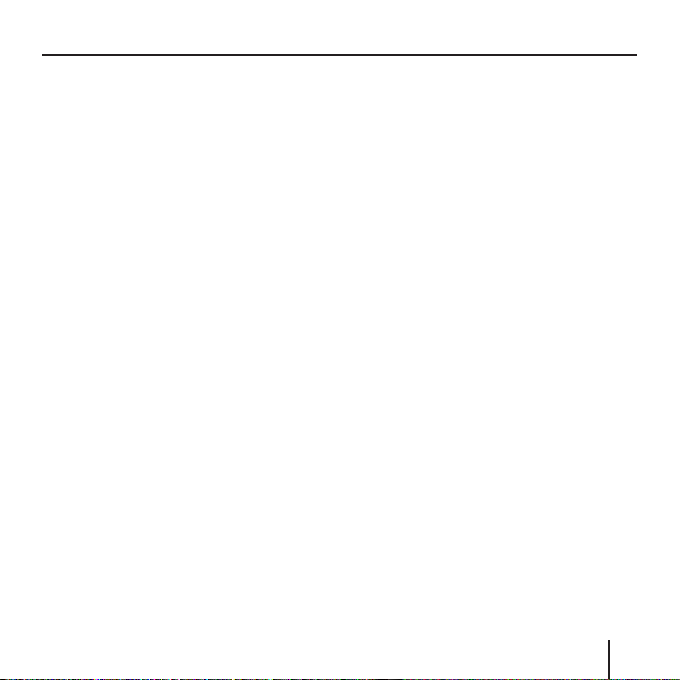
Sisällysluettelo
Laitteen esittely .......................2
Turvallisuusohjeita .................10
Navigointiin liittyviä
turvallisuusohjeita ..................... 10
Lucca-järjestelmän käsittelyyn
liittyviä turvallisuusohjeita ........ 10
Lucca-järjestelmän
ensimmäinen
käyttöönottokerta .................. 11
Luccan toimitussisältö .................. 11
Suojakalvot ja suojukset ............... 12
Pääkatkaisimen kytkeminen
päälle ja pois päältä ...................... 12
Kielen asetus ................................13
Palautusnäppäin ........................... 13
Akun lataaminen ....................13
Asennus autoon ....................14
Kiinnittimen asennus .................14
Kiinnittimen irrotus .................... 15
Lucca-järjestelmän kiinnitys ....... 15
Telineen (Cradle) kiinnitys
(valinnainen) .............................. 15
Lucca-järjestelmän kiinnitys
telineeseen (Cradle) .................. 16
Lucca-järjestelmän irrotus ........ 16
Kytkeminen päälle ja pois
päältä .....................................16
Kytkeminen päälle ...................... 16
Lepotilan aktivointi .................... 16
Kytkeminen pois päältä .............. 16
Kytkeminen uudelleen päälle ..... 16
Navigointivalikoiden käyttö ...17
Näyttönäppäimistö ........................ 17
Välilyönnin syöttäminen ............. 17
Merkkien poistaminen ...............17
Vaihto numeroiden, ääkkösten
ja kirjainten syötön välillä ...........17
Listat ............................................. 17
Painikkeet ..................................... 18
Informaatiot .................................. 19
Ruuhkatiedotukset ..................... 19
GPS-tila ...................................... 20
Navigointi ...............................22
Navigointiin liittyviä yleisiä ohjeita ... 22
5
Page 6
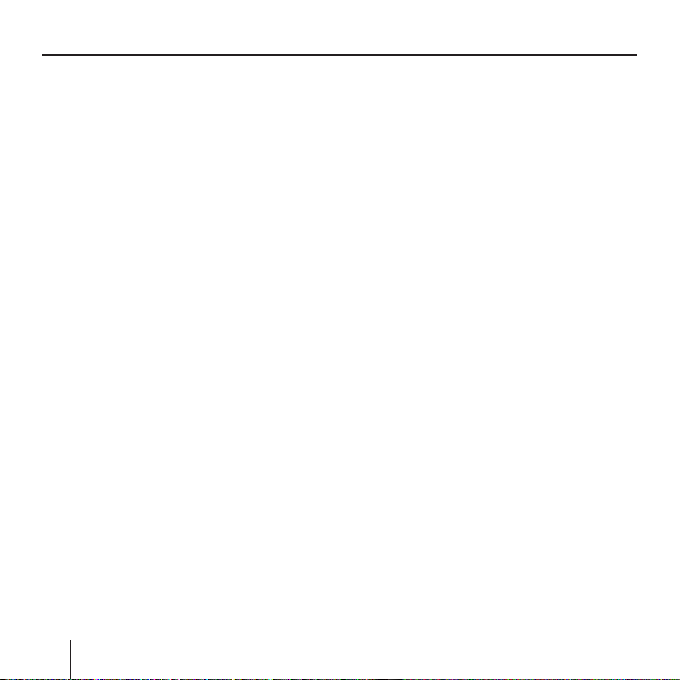
Sisällysluettelo
Navigoinnin käynnistäminen ......... 22
Kohteen syöttäminen .................23
Kotiin navigoiminen ....................23
Kartan näyttäminen.................... 23
Ruuhkatiedotukset ..................... 23
Asetukset ................................... 23
Valikosta poistuminen
(vain Lucca MP3) ....................... 23
Lisätoiminnot ............................. 24
GPS-info ..................................... 24
Reittisuunnittelu ........................ 24
Perusasetusten suorittaminen ...... 24
Aikavyöhykkeen asetus .............. 24
Kotiosoitteen antaminen ............ 25
Kohteen antaminen ....................... 26
Kohteen ilmoittaminen ............... 26
Kohdemaan antaminen .............. 27
Kohdeosoitteen antaminen ........ 28
Lisätoiminnot ............................ 29
Erikoiskohteen valinta ................... 29
Lähiympäristön erikoiskohde ..... 29
Lisätoiminnot ............................ 31
Tietyn paikkakunnan
erikoiskohde ..............................32
6
Kauempana oleva erikoiskohde .. 34
Kohteen ottaminen kartalta .......... 36
Karttanäkymän siirtäminen ........ 36
Kohteen ottaminen suosikeista ..... 39
Suosikin ottaminen
reittiopastukseen ....................... 39
Lisätoiminnot ............................ 40
Kohteen ottaminen viimeisistä
kohteista ....................................... 40
Lisätoiminnot ............................ 41
Kotiosoitteen käyttäminen
kohteena ....................................... 42
Kohteiden hallinta ..................42
Kohteen tallennus ......................... 42
Kohteen tallennus viimeisien
kohteiden joukosta .................... 43
Kohteen nimen muuttaminen ..... 43
Kohteen poistaminen ................. 44
Koko listan poistaminen ............. 44
Reittisuunnittelu etapeittain ... 45
Kohdepisteiden antaminen ........ 45
Reittipisteen lisääminen ............46
Reittien muokkaaminen,
tallennus ja hallinta .................... 47
Page 7
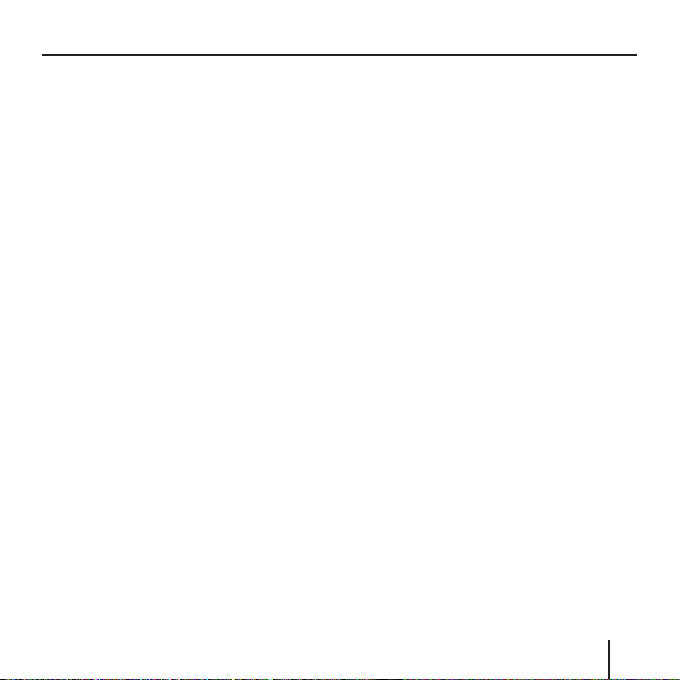
Sisällysluettelo
Järjestyksen muuttaminen ......... 47
Reittipisteen poistaminen .......... 48
Koko reittilistan poistaminen ..... 48
Reittien hallinta ............................48
Reitin tallennus .......................... 48
Reitin lataaminen ....................... 48
Reitin laskeminen .........................49
Simulaatio (Demotila) ................ 49
Reittivaihtoehtojen
määrittäminen ........................50
Reittiopastus ..........................52
GPS-vastaanoton häiriö .............53
Reittiopastuksen lopettaminen .. 53
Käyttö kartan kanssa .............54
Kartan käyttäminen ....................... 54
Kartan näyttäminen.................... 54
Kartan näppäileminen ................ 54
Painikkeet ..................................... 54
Karttanäkymässä ilman
GPS-vastaanottoa ......................54
Karttanäkymässä
GPS-vastaanoton kanssa ............ 55
Päivä-/yönäyttö ..........................58
Mykistys ..................................... 58
Asetukset ................................... 58
Sulku, sulun poistaminen ........... 58
Välikohteen liittäminen .............. 58
Reittivaihtoehdot ....................... 58
Seuraava kohde .........................59
Karttanäyttö reittiopastuksen
aikana .....................................59
Navigointiohjeet ......................... 59
Reitti-informaatio ....................... 60
Suuntainformaatio (viitoitus) ..... 61
Nopeusrajoitus ........................... 61
Lisäinformaatioiden näyttö
kartalla .......................................... 61
Karttainformaatio ....................... 62
Reitti-informaatio ....................... 62
Suuntainformaatio (viitoitus) ..... 63
Nopeusinformaatio .................... 63
Lisätoiminnot navigoinnin
aikana .....................................65
Välikohteen lisääminen ................. 65
Seuraavaan kohteeseen ajaminen . 66
7
Page 8

Sisällysluettelo
Reittiosuuksien sulkeminen ..66
Manuaalinen sulkeminen ...........66
Sulun poistaminen ..................... 67
TMC-toiminnon käyttö...................67
Liikennetiedotukset TMC:n
kanssa ........................................ 67
TMC:n toimintatapa ................... 67
TMC-tiedotusten näyttäminen....69
TMC-tiedotusten päivittäminen..69
TMC-tiedotusvalikon sulkeminen ..69
TMC-tiedotusten huomioiminen
reitinlaskennassa ....................... 69
Automaattinen reittimuutos ....... 69
Manuaalinen reittimuutos .......... 70
Liikennetiedotuksen
huomioiminen/huomioimatta
jättäminen jälkikäteen ................ 70
Lucca-järjestelmän
määritysten tekeminen/
perusasetukset ......................71
Asetukset ...................................... 71
Tehdasasetukset ........................ 71
Karttainformaatio ....................... 72
Reitti-informaatio ....................... 72
Suuntainformaatio (viitoitus) ..... 73
8
Nopeusinformaatio .................... 73
Äänenvoimakkuus ......................74
Kosketusnäytön (Touchscreen)
kalibrointi ................................... 74
Automaattitila ............................ 74
Reittivaihtoehdot ....................... 75
Reittisuunnittelu ........................ 75
Ajan laskenta .............................. 76
Mittayksiköt/muodot/kieli .......... 76
TMC ........................................... 76
Kotiosoite ................................... 76
Product information
(Tuoteinformaatio) ..................... 77
GPS:n toimintatapa ................77
MP3/WMA-käyttö ..................78
SD-kortin valmistelu ...................... 78
SD-kortin asetus paikalleen .......... 79
MP3/WMA-käytön valinta .............. 79
Äänentoiston käynnistäminen ....... 79
Hakemiston valinta........................79
Hakemiston valinta painikkeella . 80
Hakemiston valinta
tiedostoselaimen kautta ............80
Kappaleen/tiedoston valinta ......... 80
Page 9
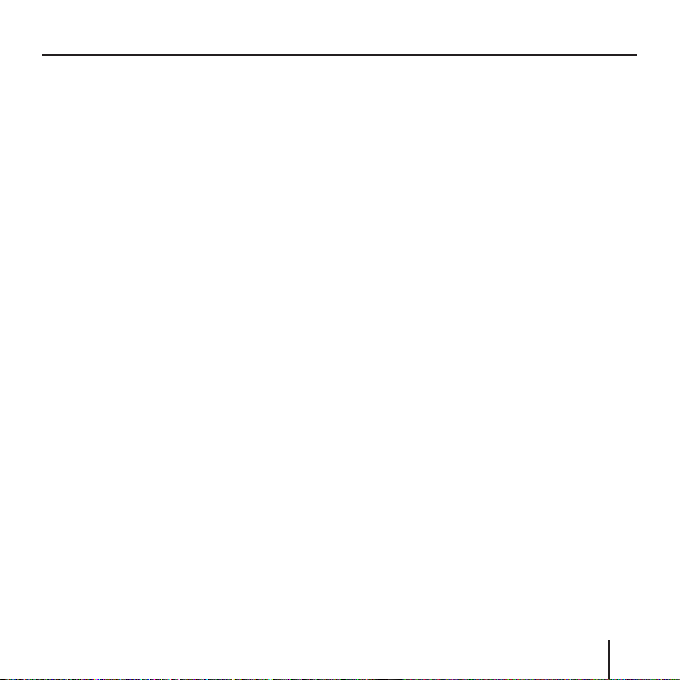
Sisällysluettelo
Kappaleen valinta painikkeella ... 81
Näyttötavan valinta ....................... 81
Kappaleiden satunnaissoitto
(Mix/Shuffl e) ................................ 81
Hakemiston kappaleiden jatkuva
soitto (Repeat) .............................82
Äänentoiston lopettaminen ........... 82
Taajuuskorjaimen valinta ............... 82
SD-kortin poisto ............................ 82
Picture Viewer .......................83
Picture Viewerin käynnistäminen .. 83
Diaesityksen käynnistäminen ........ 84
Diaesityksen ajan asettaminen .....84
Diaesityksen lopettaminen ...........84
Hakemiston valinta........................84
Hakemiston valinta painikkeella ... 84
Hakemiston/kuvan valinta
tiedostoselaimen kautta ............85
Kuvan valinta ................................. 85
Kuvan valinta painikkeella .......... 86
Näyttötavan valinta ....................... 86
Kuvan mukauttaminen näytön
muotoon .......................................86
SD-kortin poisto ............................ 87
Tiekarttojen asennus .............87
SD-kortin poisto ......................... 88
Lisätarvikkeet ........................88
Teline (Cradle) ............................. 88
Telineen (Cradle) asennus ............ 89
Blaupunkt-autoradion liittimet
Lucca MP3:lle ............................89
Erikoisvarusteet .....................90
Ohjauspyörän kauko-ohjain RC 09 .. 90
Tekniset tiedot .......................91
Takuu ......................................92
Vikojen korjaaminen/usein
esitettyjä kysymyksiä FAQ .....92
9
Page 10
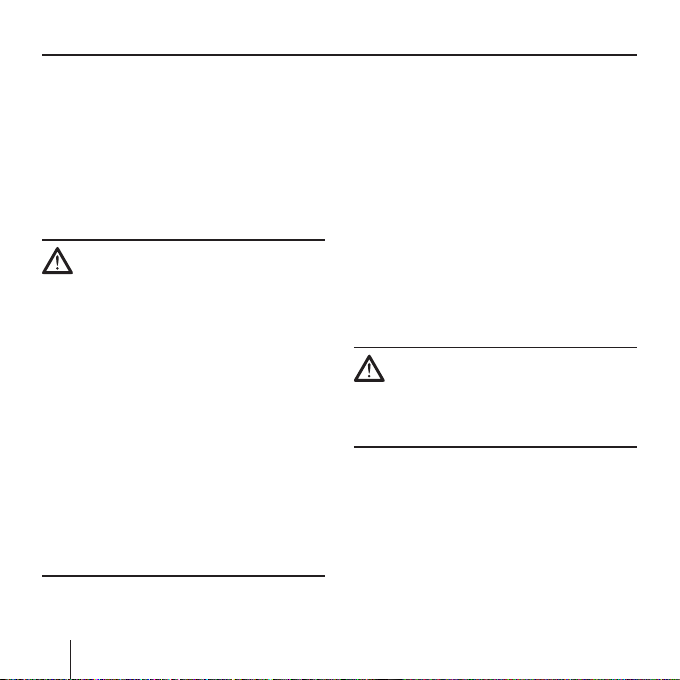
Turvallisuusohjeita
Turvallisuusohjeita
Lue oman etusi vuoksi seuraavat turvallisuusohjeet ja varoitukset huolellisesti läpi ennen kuin otat Lucca-järjestelmän käyttöön.
Navigointiin liittyviä
turvallisuusohjeita
Huomio:
Onnettomuuksien välttämiseksi älä
tee mitään säätötoimenpiteitä Luccajärjestelmään ajon aikana!
Katso näyttöön ainoastaan silloin,
kun liikennetilanne on riittävän rauhallinen!
Tieopasteet ja liikennemerkit ovat
etusijalla navigointijärjestelmän antamiin ohjeisiin nähden.
Noudata Lucca-järjestelmän antamia
ohjeita vain ajotilanteiden ja liikennesääntöjen niin salliessa! Lucca ohjaa
sinut kohteeseen myös silloin, kun
sinun pitää poiketa suunnitellulta reitiltä.
10
Ohjeita:
• Reitit kannattaa suunnitella jo en-
nen ajamaan lähtemistä. Jos matkan aikana on syötettävä uusi reitti,
aja siinä tapauksessa seuraavalle
pysäköinti- tai taukopaikalle!
• Jos et joskus ymmärrä puheopas-
tusta tai et ole varma, mitä seuraavassa risteyksessä tulee tehdä,
tällöin voit katsoa nopeasti neuvoa
kartta- tai nuolinäytöstä.
Lucca-järjestelmän käsittelyyn
liittyviä turvallisuusohjeita
Huomio:
Suojaa laite kastumiselta, koska se
ei ole vesitiivis eikä sitä ole suojattu
vesiroiskeilta.
Ohjeita:
• Irrota Lucca-järjestelmän virtapis-
toke, kun pysäköit auton, koska
GPS-vastaanotin kuluttaa jatkuvasti virtaa ja voi muuten tyhjentää
auton akun.
Page 11
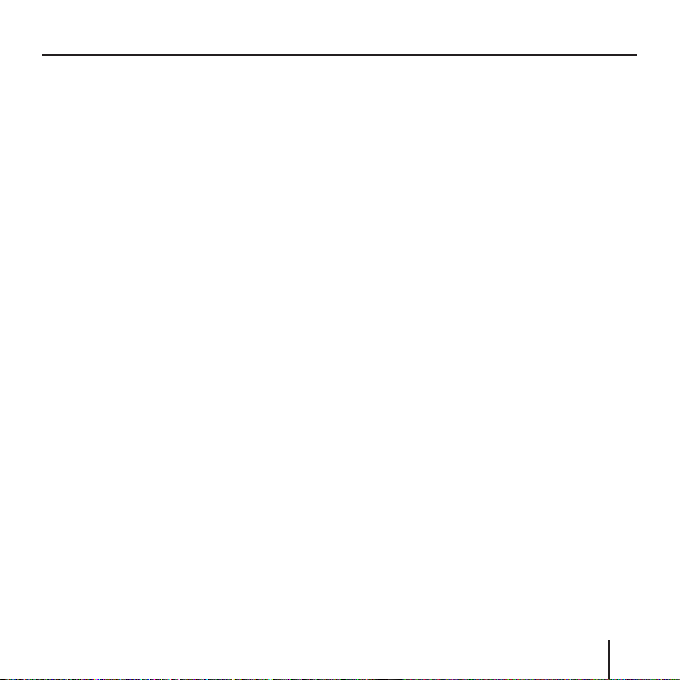
Ensimmäinen käyttöönottokerta
• Älä irrota pistoketta johdosta ve-
tämällä. Johto voi muuten vaurioitua!
• Älä käytä laitteen puhdistukseen
voimakkaita liuotinaineita. Puhdista ainoastaan veteen kostutetulla
ja nukkaamattomalla liinalla.
Lucca-järjestelmän
ensimmäinen
käyttöönottokerta
Kun otat Lucca-järjestelmän ensimmäisen kerran käyttöön, sinun täytyy
kytkeä pääkatkaisin päälle ja valita
kieli valikoille ja puheopastukselle.
Luccan toimitussisältö
Toimitus sisältää seuraavana kuvatut
osat:
• Lucca tai Lucca MP3
• Imukuppipidin
• Verkko- ja latauslaite 220 V
• Pistokkeella varustettu latauslaite,
joka kytketään savukkeensytyttimen liitäntään
• Lasinpuhdistusliina
• Käyttöohjeet
• Pika-asennusohjeet
• CD tiekartan ja käyttöohjeiden (pit-
kä versio) kanssa, uudelleenasennusohjelma
• Teline (Cradle) (vain Lucca MP3
Edition)
11
Page 12
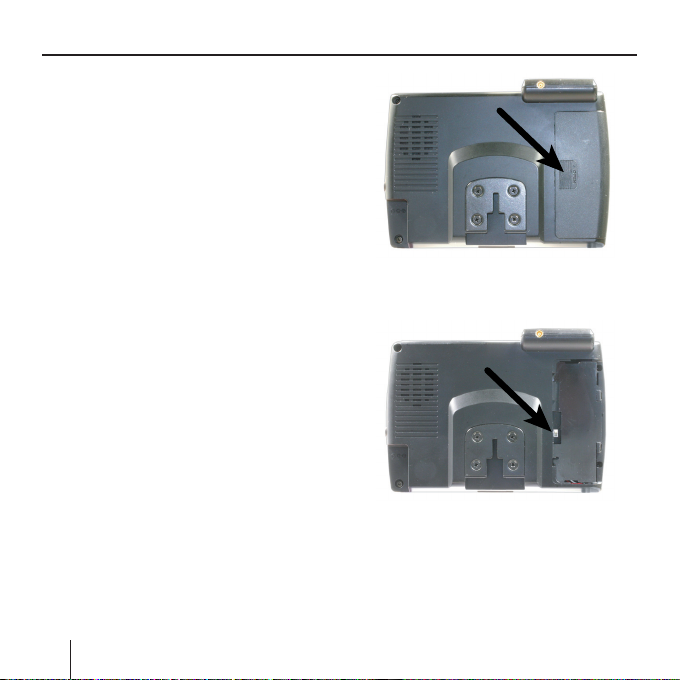
Ensimmäinen käyttöönottokerta
Suojakalvot ja suojukset
Poista suojakalvot näytön ja kotelon
etuosan päältä ennen ensimmäistä
käyttökertaa. Ennen telineen (Cradle)
käyttöä ota kotelon alapuolella oleva
kuminen suojus pois. Ota Dummykortti pois ennen kuin laitat SD-kortin
paikalleen. Lucca-järjestelmän käytön
jälkeen voit asettaa kumisen suojuksen ja Dummy-kortin jälleen koskettimien suojaksi.
Pääkatkaisimen kytkeminen
päälle ja pois päältä
Pääkatkaisimella voit kytkeä Luccajärjestelmän päälle ja pysyvästi pois
päältä. Toimitettaessa Lucca-järjestelmän pääkatkaisin on pois päältä.
➜ Paina akkukotelon kannen viivoi-
tettua kohtaa (ks. nuoli) ja työnnä
kansi laitteen ulkopuolelle.
Pääkatkaisin on vasemmalla akun vieressä.
➜ Siirrä pääkatkaisin kuulakärkiky-
nän terällä asentoon ON.
12
Page 13
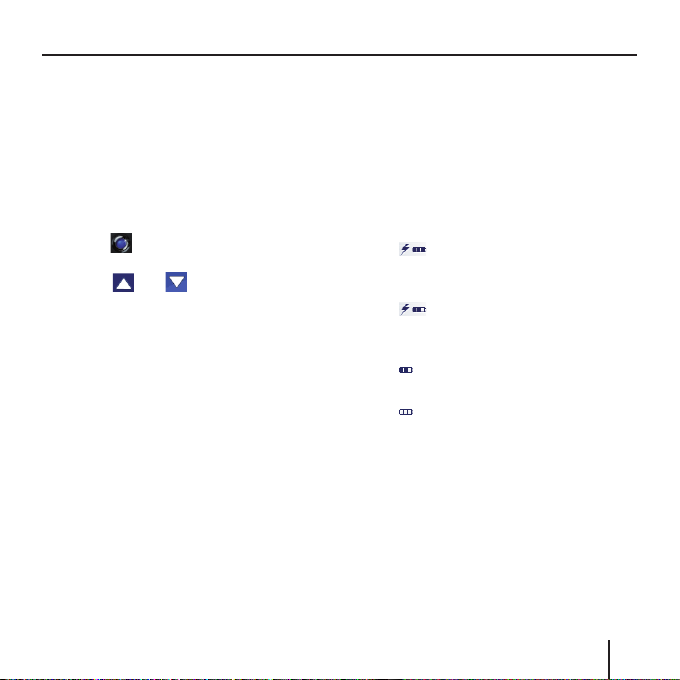
Akun lataaminen
Kielen asetus
Jos Lucca-järjestelmän kytkentä pois
päältä on tehty pääkatkaisimella, sen
vakiokieleksi tulee Amerikan englanti.
Siksi sinun täytyy tarvittaessa valita
ensin haluamasi kieli valikoille ja puheopastukselle:
➜ Kytke Lucca päälle virtakatkaisi-
mella
➜ Paina kohtaa Settings (Säädöt).
Paina
tulee Language (Kieli). Näyttöön
tulee lista mahdollisista kielistä.
➜ Paina listan sitä kieltä, jonka halu-
at käyttää valikoiden ja puheopastuksen kielenä.
Kieli ladataan ja näyttöön tulee
päävalikko.
.
tai , kunnes näyttöön
Palautusnäppäin
Palautusnäppäimellä voit käynnistää
Lucca-järjestelmän uudelleen.
➜ Paina sitä varten Lucca-järjestel-
män alapuolella olevaa palautusnäppäintä ?.
Akun lataaminen
Asennetun akun kanssa voit käyttää
Lucca-järjestelmää jopa neljä tuntia
ilman verkkovirtaa. Käyttöaika riippuu
tässä yhteydessä käyttötavasta.
Akun lataustilan ilmoitus näkyy näytön yläreunan keskellä. Symbolien
selitykset:
– : Laite saa virtaa ulkoiselta
virtalähteeltä. Akku on ladattu
täyteen.
–
: Laite saa virtaa ulkoiselta
virtalähteeltä. Akkua ladataan
parhaillaan.
–
: Laite saa virtaa sisäiseltä akul-
ta. Akun lataustila on riittävä.
–
: Laite saa virtaa sisäiseltä akul-
ta. Akun lataustila on heikko.
13
Page 14
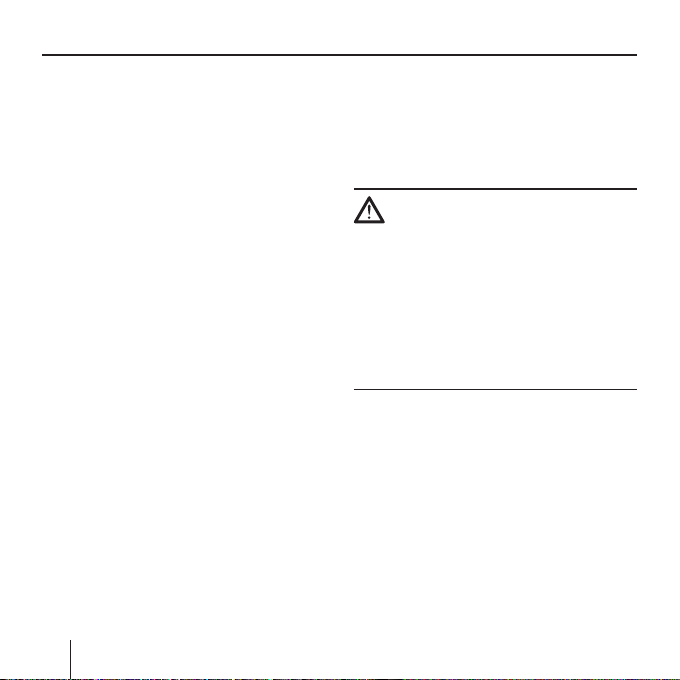
Asennus autoon
Akun tummien lohkojen lukumäärä ilmoittaa akun lataustilan (0 - 3 lohkoa).
Ohje:
Jos akun lataustila on erittäin heikko, siitä ilmoitetaan varoituksella.
➜ Yhdistä akun lataamiseksi oheinen
latauslaite tai savukkeensytyttimen johto latausliittimeen.
Ohje:
Käytä akkujen käyttöön ja lataukseen vain alkuperäisiä latauslaitteita.
Latausaika on noin 6 tuntia.
Ohje:
Älä hävitä viallisia akkuja talousjätteen mukana, vaan toimita ne asiaankuuluvaan keräyspisteeseen.
14
Asennus autoon
Väliaikaista autoon asennusta varten
Lucca-järjestelmään kuuluu imukuppikiinnitin, joka kiinnitetään tuulilasiin.
Huomio:
Asenna Lucca niin, ettei se estä näkyvyyttä eikä häiritse liikenteeseen
keskittymistä.
Älä asenna Lucca-järjestelmää turvatyynyjen leviämisalueelle.
Huolehdi siitä, että Lucca ei vaaranna
matkustajien turvallisuutta hätäjarrutuksessa.
Kiinnittimen asennus
Oheisen imukuppikiinnittimen kanssa voit asentaa Lucca-järjestelmän
helposti ja turvallisesti autoon.
Page 15
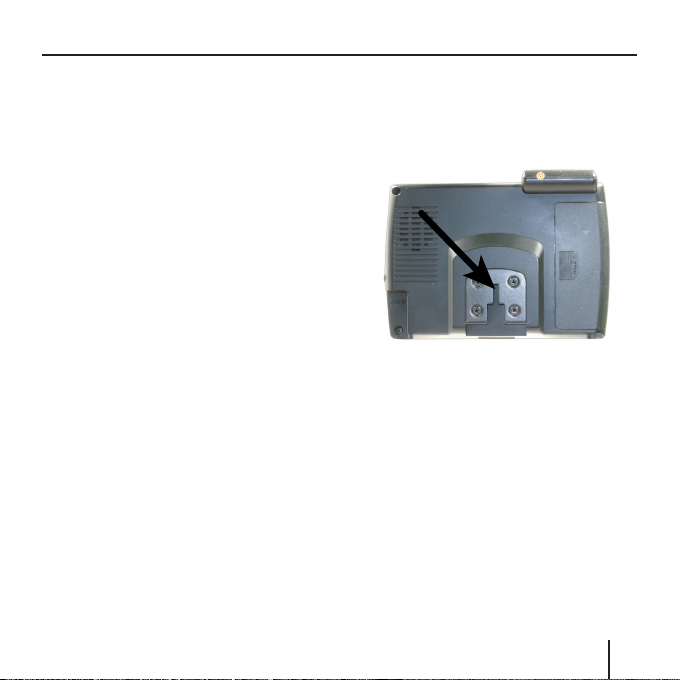
Asennus autoon
➜ Etsi Lucca-järjestelmälle sopiva
asennuspaikka.
Optimaalisen tartunnan varmista-
miseksi lasin täytyy olla pölytön ja
rasvaton. Puhdista lasi tarvittaessa etukäteen oheisella lasinpuhdistusliinalla.
➜ Paina kiinnittimen imukuppilevy
lasia vasten.
➜ Käännä imukuppikiinnittimen vipu
lasin suuntaan.
➜ Sen jälkeen voit suunnata kiinnitti-
men. Tällöin kiinnityskiskon tulee
olla kohtisuorassa Lucca-järjestelmän kiinnityskohtaan nähden.
Kiinnittimen irrotus
Kun vaihdat autoa, voit irrottaa kiinnittimen vaivattomasti.
➜ Käännä imukuppikiinnittimen vipu
poispäin lasista.
➜ Irrota imukuppilevy varovasti lasin
reunasta, niin että imukupin ja lasin väliin pääsee ilmaa.
➜ Vedä imukuppi varovasti pois la-
sista.
Lucca-järjestelmän kiinnitys
Lucca-järjestelmän taustapuolella on
kiinnityskohta imukuppikiinnittimen
kiskolle.
➜ Työnnä Lucca-järjestelmän ohjain
varovasti imukuppikiinnittimen
kiskon päälle.
Telineen (Cradle) kiinnitys
(valinnainen)
Telineen (Cradle) taustapuolella on
kiinnityskohta imukuppikiinnittimen
kiskolle. Teline (Cradle) laajentaa
Lucca-järjestelmän toimintoja ja se
sisältyy Lucca MP3:n toimituslaajuuteen. Telineen (Cradle) liittäminen
autoradioon on neuvottu tämän ohjekirjan viimeisillä sivuilla.
15
Page 16
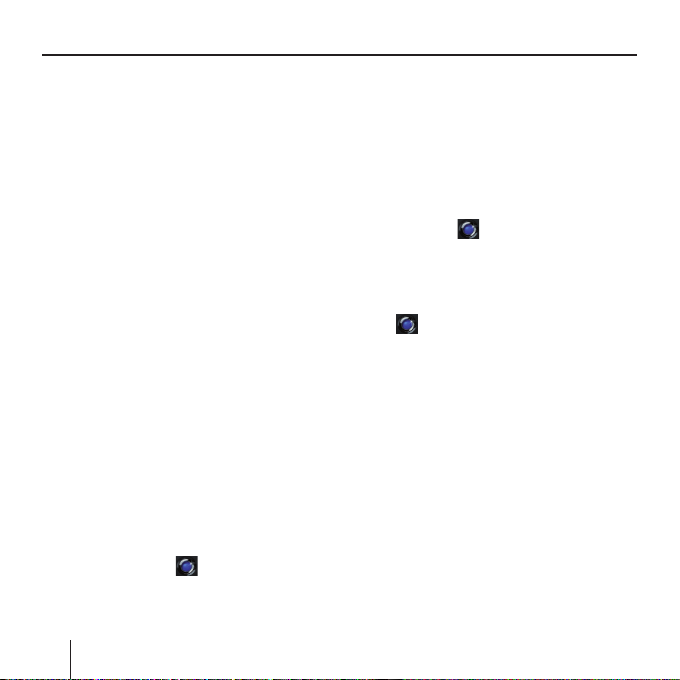
Kytkeminen päälle ja pois päältä
➜ Työnnä telineen (Cradle) ohjain
varovasti imukuppikiinnittimen
kiskon päälle.
Lucca-järjestelmän kiinnitys
telineeseen (Cradle)
Telineen (Cradle) sisäpuolella on
kisko Lucca-järjestelmän kiinnitystä
varten.
➜ Työnnä Lucca-järjestelmän ohjain
varovasti imukuppikiinnittimen kiskon päälle.
Lucca-järjestelmän irrotus
➜ Vedä Lucca yläkautta irti telinees-
tä (Cradle) tai kiinnittimestä. Pidä
tällöin kiinni telineestä (Cradle)/
kiinnittimestä.
Kytkeminen päälle ja
pois päältä
Kytkeminen päälle
➜ Lucca-järjestelmä kytketään päälle
painamalla näytön alapuolella olevaa näppäintä
16
.
Laite kytkeytyy päälle, viimeksi
toiminnassa ollut näyttö (valikko,
reittiopastus) tulee jälleen näkyviin.
Lepotilan aktivointi
➜ Lepotilan aktivoimiseksi paina ly-
hyesti näytön alapuolella olevaa
näppäintä
Lucca siirtyy lepotilaan.
Kytkeminen pois päältä
➜ Sammuta laite pitämällä näppäin-
tä
painettuna yli 4 sekuntia.
Lucca kytkeytyy pois päältä.
Ohje:
Lucca-järjestelmä täytyy kytkeä
kokonaan pois päältä vain silloin,
kun jätät laitteen käyttämättä pitemmäksi ajaksi tai haluat ladata
uusia karttoja muistikortilta.
Kytkeminen uudelleen päälle
➜ Kun sammutettu Lucca-järjestelmä
halutaan kytkeä päälle, virtakatkaisinta täytyy painaa yli 4 sekuntia.
.
Page 17
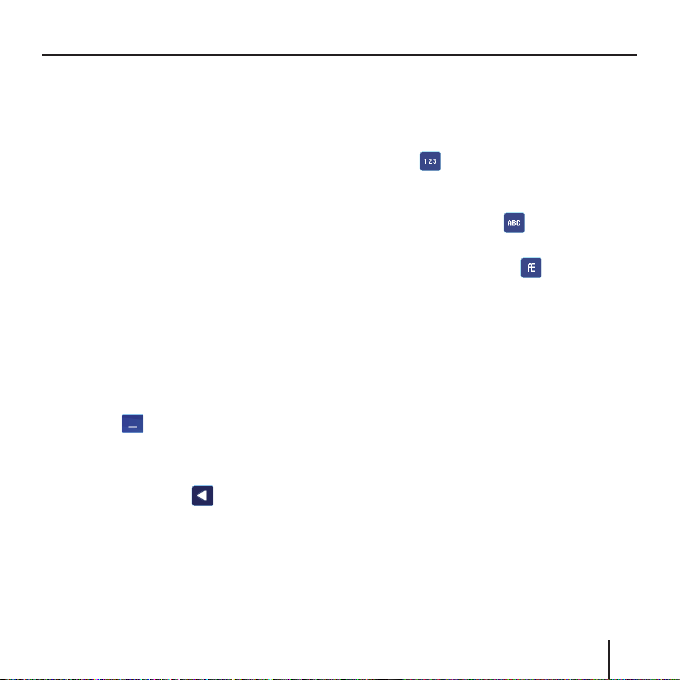
Navigointivalikoiden käyttö
Navigointivalikoiden
käyttö
Näyttönäppäimistö
Kun laite vaatii tekstin syöttämistä,
kosketusnäyttöön (Touchscreen) tulee näyttönäppäimistö. Sen avulla
voi kirjoittaa kaikki syötettävät tiedot
sormella näppäilemällä. Voit kirjoittaa vain suurilla kirjaimilla.
Syötettävissä paikkakunnan- ja kadunnimissä ei tarvitse antaa erikoismerkkejä eikä ääkkösiä. Lucca täydentää
nämä merkit automaattisesti.
Välilyönnin syöttäminen
➜ Välilyönnin antamiseksi paina pai-
niketta
Merkkien poistaminen
➜ Viimeisen merkin poistamiseksi
paina painiketta
Vaihto numeroiden, ääkkösten ja
kirjainten syötön välillä
➜ Numeroiden, esimerkiksi postinu-
meron, syöttämiseksi paina painiketta
Kun haluat palata takaisin kirjainten
kirjoittamiseen,
➜ paina painiketta
Kun haluat kirjoittaa ääkkösen,
➜ paina painiketta
näppäimistö tulee näyttöön.
Heti kun olet syöttänyt ääkkösen,
näyttöön tulee automaattisesti jälleen kirjainten näppäimistö.
Ohje:
Ääkkösiä ei tarvitse käyttää osoitetietojen kirjoittamisessa, niistä
voi kuitenkin olla hyötyä tallennettujen kohteiden ja reittien merkinnässä.
. Ääkkösten
Listat
Usein voit hakea näyttöön listoja, joista voit valita haluamasi merkinnän.
17
Page 18
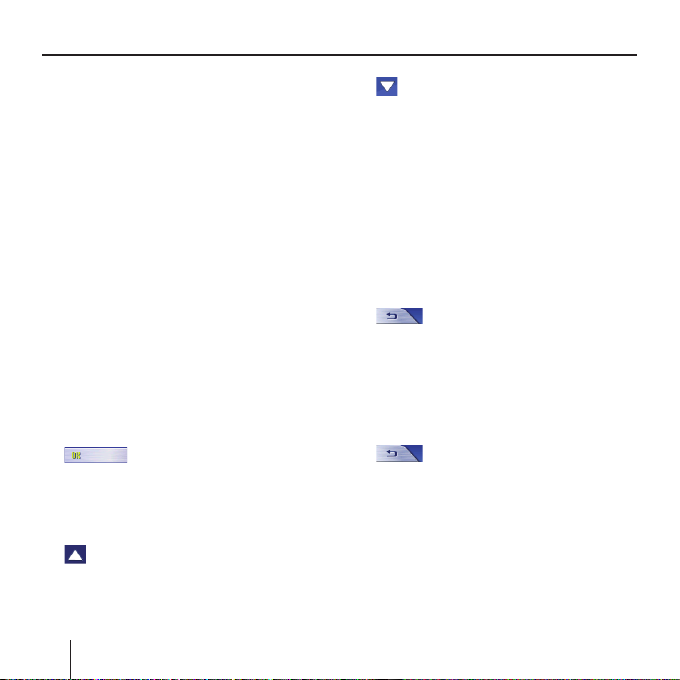
Navigointivalikoiden käyttö
Esimerkiksi sellaisessa tapauksessa,
kun et paikkakunnan nimeä antaessasi kirjoita nimeä täydellisesti. Jokaisen kirjaimen kirjoittamisen jälkeen
tekstikenttään tulee ensimmäinen
merkintä, joka alkaa siihen mennessä
syötetyillä kirjaimilla. Kun haluat näyttöön listan muista sopivista merkinnöistä, paina painiketta List (Lista).
Listan lopussa ovat ne merkinnät, jotka eivät sisällä siihen mennessä syöttämääsi kirjainsarjaa sanan alussa,
vaan sen keskellä tai lopussa.
Listan vaihtoehdoista on aina yksi
merkittynä.
➜ Merkitty vaihtoehto voidaan valita
painamalla painiketta OK.
Tällaisissa listoissa on seuraavia painikkeita:
• : Paina painiketta OK, kun
haluat hyväksyä merkityn vaihtoehdon. Voit kuitenkin myös painaa
suoraan haluamaasi vaihtoehtoa ja
näin hyväksyä sen.
• : Paina tätä painiketta, kun ha-
luat vierittää listaa yhden sivun
verran (5 merkintää) ylöspäin.
18
• : Paina tätä painiketta, kun ha-
luat vierittää listaa yhden sivun
verran (5 merkintää) alaspäin.
• Kun haluat vierittää listaa useam-
pia sivuja ylös- tai alaspäin, paina
useamman kerran vastaavaa painiketta.
Ohje:
Jos listassa on yli 5 merkintää,
tällöin näet vierityspalkista, missä
olet parhaillaan listassa.
• : Paina tätä painiketta, kun
haluat palata ilman listamerkinnän
valintaa takaisin syöttönäyttöön.
Painikkeet
Lucca-järjestelmän kaikissa valikoissa
on painikkeita:
• : Paina tätä painiketta, kun
haluat palata takaisin edeltävään
avoinna olleeseen valikkoon. Jos
olet valikossa Navigation (Navi-
gointi), siirryt tällä painikkeella
Blaupunkt-aloitusnäyttöön (vain
Lucca MP3). Sieltä voit käynnistää toisen sovelluksen, kuten
MP3-soittimen tai Picture Viewe-
Page 19
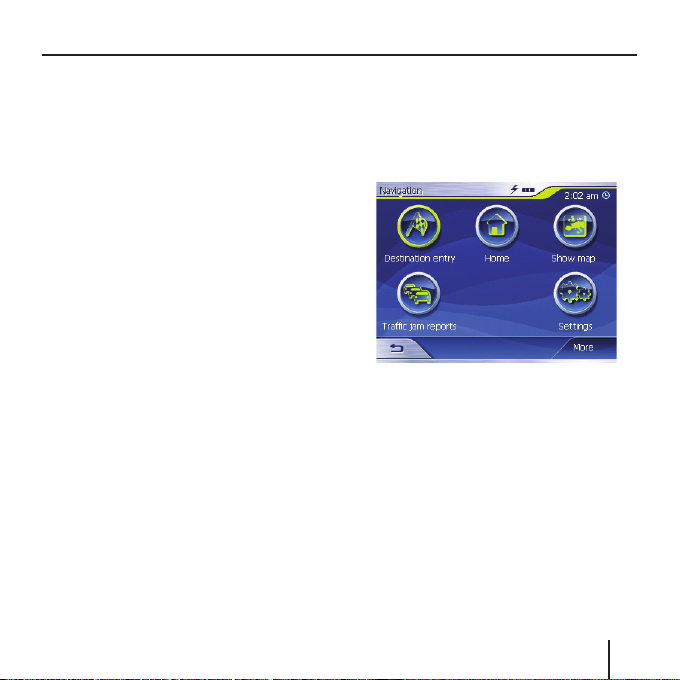
Navigointivalikoiden käyttö
rin, tai avata Navigation-valikon
uudelleen.
• More (Lisää): Paina tätä painiket-
ta, kun haluat päästä lisätoimintoihin. Järjestelmä tarjoaa erilaisia toimintoja sen mukaan, missä
valikossa tämä painike kulloinkin
sijaitsee.
Jos tämä painike on deaktivoitu, käytettävissä ei ole mitään lisätoimintoja.
Informaatiot
Valikosta Navigation (Navigointi) käsin
voit hakea milloin tahansa näyttöön
viimeisimmät ruuhkatiedotukset ja
nykyisen GPS-toimintatilan.
Ruuhkatiedotukset
Jos olet liittänyt Lucca-järjestelmän
Blaupunkt TMC -autoradioon, tällöin
Lucca saa TMC-tiedotukset, joiden
avulla se voi laskea dynaamiset reitit
parhaillaan vallitsevan liikennetilanteen huomioiden.
Lucca-järjestelmällä voi hakea TMCtiedotukset myös näyttöön.
➜ Paina valikon Navigation (Navigoin-
ti) painiketta Traffi c jam reports
(Liikennehäiriöilmoituksia).
Näyttöön tulee valikko TMC messa-
ges (TMC-tiedotukset).
19
Page 20
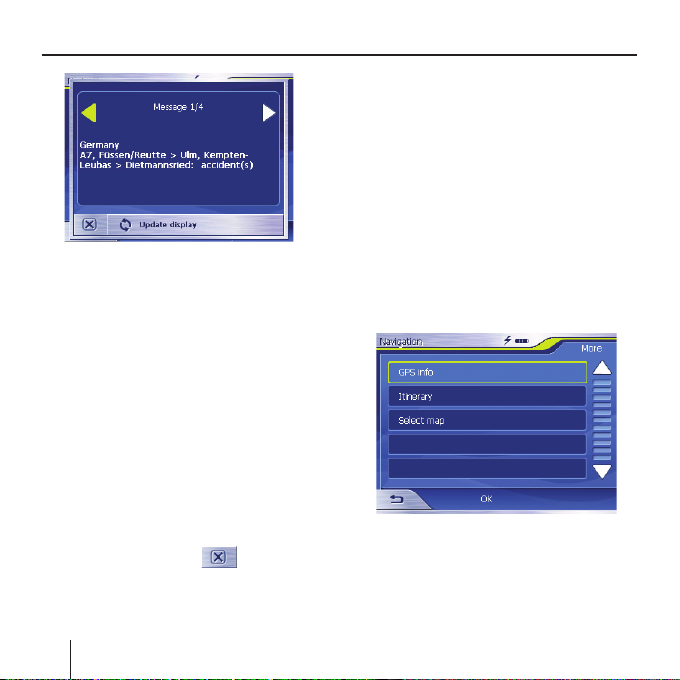
Navigointivalikoiden käyttö
➜ Paina tiedotuksen kohdalla olevia
nuolipainikkeita, kun haluat vaihtaa yhdestä TMC-tiedotuksesta
toiseen.
Jokaisen TMC-tiedotuksen yh-
teydessä ilmoitetaan tienumero
(moottoritie, valtatie tai paikallistie) sekä mistä liikennehäiriöstä
on kyse.
➜ Paina painiketta Update display
(Päivitä ilmoitusta), kun haluat
tuoda näyttöön TMC-tiedotukset,
jotka ovat saapuneet valikon TMC
messages (TMC-tiedotukset) avaamisesta lähtien.
➜ Paina painiketta
at sulkea valikon TMC messages
(TMC-tiedotukset).
, kun halu-
TMC-tiedotusten näytöstä ja huomioimisesta navigoinnin aikana voit lukea
jaksosta "TMC-toiminnon käyttö".
GPS-tila
Valikossa GPS status (GPS-tila) on tie-
toja tämän hetkisestä sijaintipaikasta
ja parhaillaan ajettava nopeus. Lisäksi voit tallentaa siihen tämän hetkisen
sijainnin.
➜ Paina valikon Navigation (Navigoin-
ti) painiketta More (Lisää).
Näyttöön tulee seuraava ikkuna:
20
Page 21
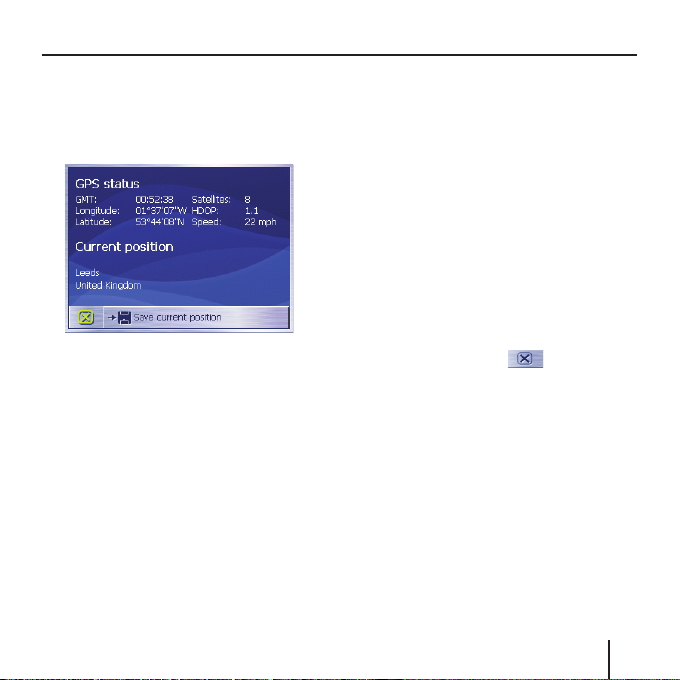
Navigointivalikoiden käyttö
➜ Paina painiketta GPS Info
(GPS-info).
Valikko GPS Status (GPS-tila) tulee
näyttöön.
• GMT: Greenwich Mean Time Lon-
toon aika ilman kesäaikaa.
• Longitude/ Latitude, tämän hetki-
nen sijainti: Itäisen pituusasteen ja
pohjoisen leveysasteen arvo.
•
Satellites (Satelliitit): Vastaanotettavien satelliittien määrä. Navigointiin tarvitaan vähintään kolmen satelliitin lähettämät signaalit.
•
HDOP: Horizontal Dilution of Precision. Ilmoittaa sijainnin määrityksen laadun. Teoreettisesti mahdolliset arvot 0 ja 50 välillä, missä
pätee: Mitä pienempi arvo,
sitä
tarkempi sijainnin määritys (arvo
0 = ei lainkaan poikkeamaan tosiasiallisesta sijainnista). Arvot 8:aan
saakka ovat hyväksyttäviä navigoinnissa.
•
Speed (Nopeus): Ilmoittaa auton
tämän hetkisen nopeuden.
•
Position (Sijainti): Ilmoittaa tämän
hetkisen sijaintipaikan osoitteen
(mikäli mahdollista).
•
Save current position (Tallenna si-
jainti): Paina tätä painiketta, kun
haluat tallentaa tämän hetkisen sijainnin suosikkeihin.
•
Paina painiketta , kun haluat
sulkea GPS-ikkunan.
21
Page 22
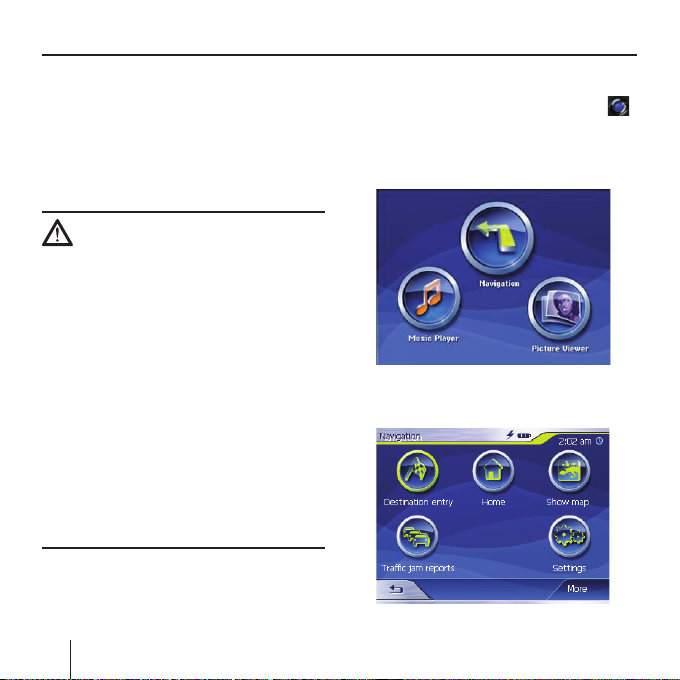
Navigointi
Navigointi
Navigointiin liittyviä yleisiä
ohjeita
Lucca-järjestelmän käyttö tapahtuu
omalla vastuulla.
Huomio:
Onnettomuuksien välttämiseksi älä
tee mitään säätötoimenpiteitä Luccajärjestelmään ajon aikana!
Katso näyttöön ainoastaan silloin,
kun liikennetilanne on riittävän rauhallinen!
Tieopasteet ja liikennemerkit ovat
etusijalla navigointijärjestelmän antamiin ohjeisiin nähden.
Noudata Lucca-järjestelmän antamia
ohjeita vain ajotilanteiden ja liikennesääntöjen niin salliessa! Lucca ohjaa
sinut kohteeseen myös silloin, kun
sinun pitää poiketa suunnitellulta reitiltä.
22
Navigoinnin käynnistäminen
➜ Kytke laite päälle näppäimellä .
➜ Paina aloitusnäytön (vain Lucca
MP3) painiketta Navigation (Navigointi).
Näyttöön tulee valikko Navigation
(Navigointi).
Page 23
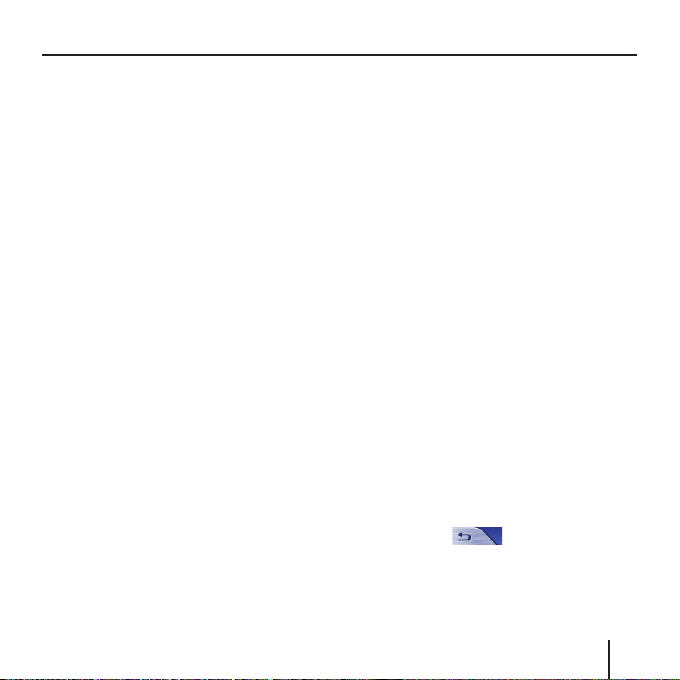
Navigointi
Valikosta Navigation (Navigointi) käsin
voit käyttää kaikkia navigoinnin toimintoja.
Ohje:
Lucca käynnistyy aina sillä näytöllä, joka oli aktivoituna laitteen
sammutuksen yhteydessä.
Kohteen syöttäminen
➜
Paina painiketta Destination entry
(Kohteen ilmoittaminen), kun ha-
luat syöttää navigointikohteen.
Tähän liittyviä lisätietoja saat jaksosta
"Kohteen antaminen".
Kotiin navigoiminen
➜ Paina painiketta Home (Kotiin),
kun haluat käyttää tallentamaasi
kotiosoitetta navigointikohteena.
Tähän liittyviä lisätietoja saat jaksosta "Kotiosoitteen käyttö".
Kartan näyttäminen
➜ Paina painiketta Show map (Näytä
karttaa), kun haluat järjestelmään
ladatun tiekartan näyttöön.
Tähän liittyviä lisätietoja saat jaksosta "Käyttö kartan kanssa".
Ruuhkatiedotukset
➜ Paina painiketta Traffi c jam re-
ports (Liikennehäiriöilmoituksia),
kun haluat yhteenvedon ajankohtaisista radion vastaanottamista
liikennetiedotuksista.
Ohje:
Tämä toiminto on käytettävissä
vain silloin, kun Lucca on liitetty
Blaupunkt-autoradioon TMC-lähdöllä.
Asetukset
➜ Paina painiketta Settings (Sää-
döt), kun haluat muuttaa Lucca-
järjestelmän asetuksia.
Tähän liittyviä lisätietoja saat jaksosta "Lucca-järjestelmän määritysten
tekeminen".
Valikosta poistuminen
(vain Lucca MP3)
➜ Paina valikon Navigation (Navigoin-
ti) kohtaa
taa navigoinnin. Sen jälkeen siirryt
Lucca-aloitusnäyttöön.
, kun haluat lopet-
23
Page 24
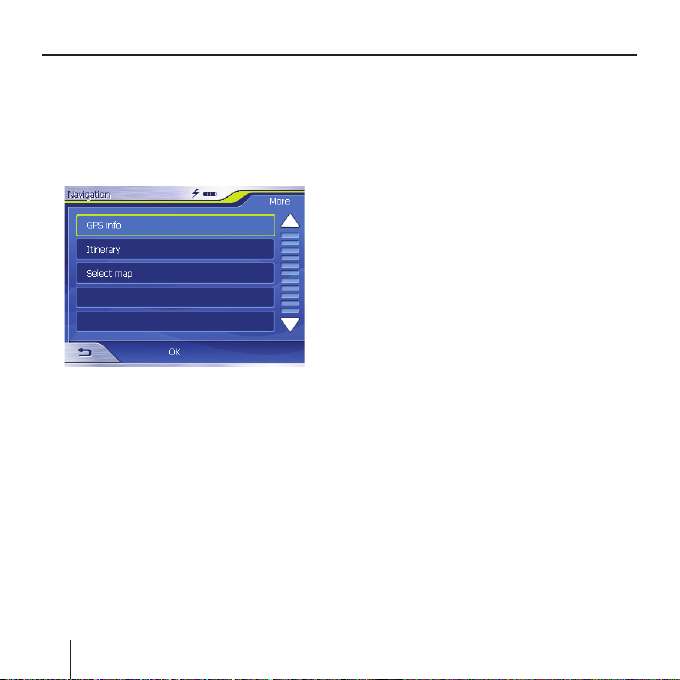
Navigointi
Lisätoiminnot
➜ Paina painiketta More (Lisää), kun
haluat päästä valikon Navigation
(Navigointi) lisätoimintoihin.
Lisätoimintojen lista tulee näyttöön.
Se sisältää seuraavat toiminnot:
GPS-info
➜ Paina painiketta GPS Info (GPS-
info), kun haluat tietoja ajankoh-
taisesta GPS-tilasta ja tämän hetkisestä sijaintipaikasta.
24
Reittisuunnittelu
➜ Paina painiketta Itinerary (Reitti-
suunnittelu), kun haluat suunni-
tella useamman etapin sisältävän
reitin.
Tähän liittyviä lisätietoja saat jaksosta "Reittisuunnittelu etapeittain".
Perusasetusten
suorittaminen
Ennen kuin käytät Lucca-järjestelmää,
• aseta sijaintipaikalle pätevä aika-
vyöhyke, jotta järjestelmä ilmoittaa navigoinnin aikana oikeat saapumisajat ja
• syötä kotiosoitteesi, jotta voit na-
vigoida nopeasti kotiin miltä tahansa paikkakunnalta.
Aikavyöhykkeen asetus
➜ Paina valikon Navigation (Navigoin-
ti) painiketta Settings (Säädöt).
Page 25
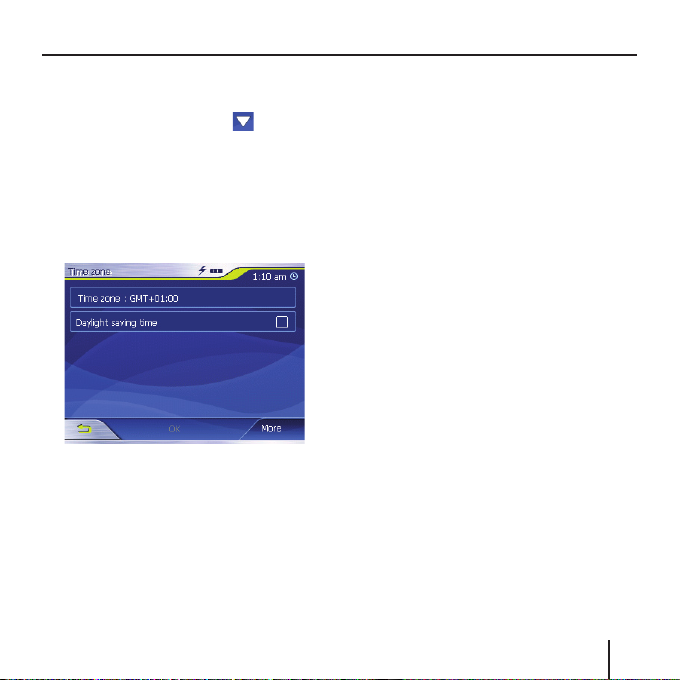
Navigointi
Näyttöön tulee valikko Settings
(Säädöt).
➜ Näppäile painiketta
saat näyttöön sivun, jossa on painike Time zone (Aikavyöhyke).
➜ Paina sitten kohtaa Time zone (Ai-
kavyöhyke).
Näyttöön tulee valikko Time zone
(Aikavyöhyke).
➜ Paina kohtaa Time zone (Aikavyö-
hyke).
➜ Paina listasta tämän hetkiselle
sijaintipaikalle pätevää aikavyöhykettä (GMT ilman kesäaikaa).
, kunnes
Ohje:
Näytössä ilmoitetut maiden pääkaupungit kulloisellakin vyöhykkeellä helpottavat valintaa.
➜ Paina painiketta OK.
Jos sijaintipaikallasi vallitsee par-
➜
haillaan kesäaika, paina painiketta
Daylight saving time (Kesäaika).
Painikkeeseen tulee valintamerkki.
Ohje:
Jos sijaintipaikkasi kellonaikaa
siirretään tai ajat toiselle aikavyöhykkeelle, tällöin vastaavia asetuksia täytyy muuttaa.
➜ Paina painiketta OK.
Näyttöön tulee valikko Navigation
(Navigointi).
Kotiosoitteen antaminen
➜ Paina valikon Navigation (Navigoin-
ti) painiketta Settings (Säädöt).
25
Page 26
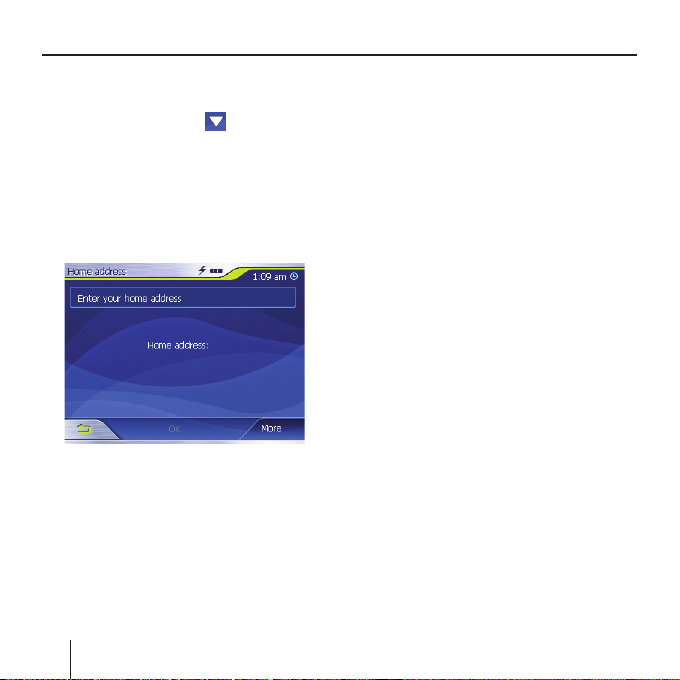
Navigointi
Näyttöön tulee valikko Settings
(Säädöt).
➜ Paina painiketta
kertaa, kunnes näyttöön tulee painike Home address (Kotiosoite).
➜ Paina painiketta Home address
(Kotiosoite).
Näyttöön tulee valikko Home
address (Kotiosoite).
➜ Paina painiketta Enter your home
address (Anna kotiosoite).
Näyttöön tulee valikko Destination
entry (Kohteen ilmoittaminen).
➜ Paina painiketta Address (Osoi-
te) ja kirjoita kotiosoitteesi. Katso
"Kohdeosoitteen antaminen"
26
niin monta
➜ Paina painiketta Set as home
address (Valitse kotiosoitteeksi).
Osoite otetaan valikkoon Home
address (Kotiosoite).
➜ Paina painiketta OK.
Näyttöön tulee jälleen valikko Navi-
gation (Navigointi).
Kohteen antaminen
Tässä jaksossa on selostettu erilaiset
mahdollisuudet, joilla Lucca-järjestelmässä voidaan syöttää, valita ja hallita kohteita.
Navigoinnin käynnistäminen kohteeseen on selostettu luvussa "Reittiopastus".
Kohteen ilmoittaminen
Lucca-järjestelmällä voit antaa ja valita kohteet usealla eri tavalla:
• Syöttämällä kohdeosoitteen
• Valitsemalla erikoiskohteen
• Ottamalla kohteen kartalta
• Ottamalla kohteen suosikeista
• Käyttämällä yhtä viimeisistä koh-
teista
• Käyttämällä kotiosoitetta
Page 27
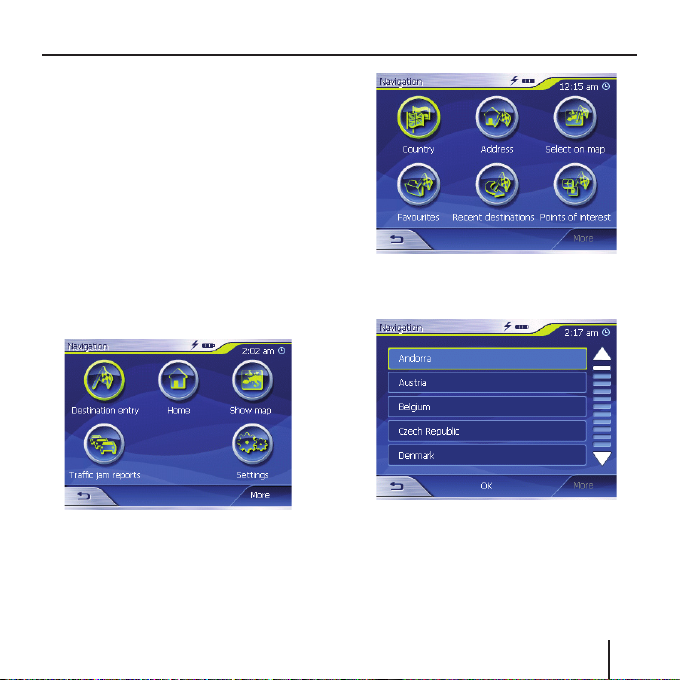
Kohdemaan antaminen
Ilmoita ensin maa, jossa kohde sijaitsee.
Ohje:
Tätä ilmoitusta ei tarvitse joka kerta toistaa. Jos kohde sijaitsee eri
maassa kuin edellinen, tällöin maa
täytyy ilmoittaa uudelleen.
Paina päävalikon (vain Lucca MP3)
➜
painiketta Navigation (Navigointi).
Näyttöön tulee valikko Navigation
(Navigointi).
Navigointi
➜ Paina painiketta Country (Maa).
Maalista tulee näyttöön.
➜
Paina painiketta Destination entry
(Kohteen ilmoittaminen).
Näyttöön tulee valikko Destination
entry (Kohteen ilmoittaminen).
➜ Paina sitä maata, jossa kohde si-
jaitsee.
Näyttöön tulee jälleen valikko Des-
tination entry (Kohteen ilmoittaminen).
27
Page 28
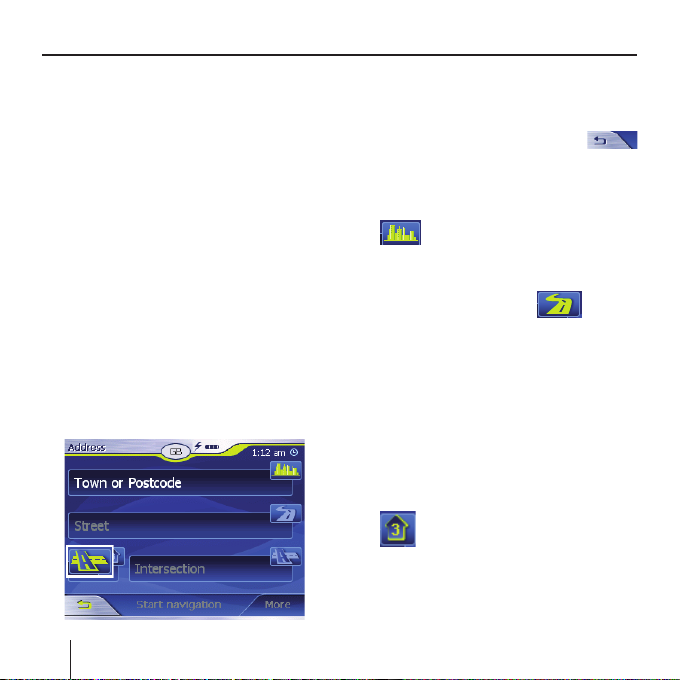
Navigointi
Ohje:
Voit valita vain sellaisia maita, jotka ovat ainakin osittain parhaillaan
ladattuna olevalla kartalla.
Kohdeosoitteen antaminen
Paina päävalikon (vain Lucca MP3)
➜
painiketta Navigation (Navigointi).
Näyttöön tulee valikko Navigation
(Navigointi).
➜ Paina valikon Navigation (Navigoin-
ti) painiketta Destination entry
(Kohteen ilmoittaminen).
Näyttöön tulee valikko Destination
entry (Kohteen ilmoittaminen).
Paina painiketta Address (Osoite).
➜
Näyttöön tulee valikko Address
(Osoite).
28
Ohje:
Jos ylimmällä rivillä ei ole ilmoitettu kohteesi sijaintimaata, paina siinä tapauksessa painiketta
ja valitse oikea maa. Maan valinnan
suoritusohjeet on kuvattu luvussa
"Kohdemaan antaminen".
➜
➜ Paina kadun kenttää ja syö-
➜ Jos tiedät kohteen talonnumeron,
Ohje:
➜ Jos haluat määrittää koh-
Paina kaupungin kenttää ja
syötä kohdepaikkakunta.
Voit antaa joko postinumeron tai
paikkakunnan nimen.
tä katu.
paina talonnumeron kenttää ja
syötä talonnumero.
Talonnumeron kenttä on deaktivoitu, jos ilmoitetun kadun talonnumeroita ei ole tallennettu karttaan.
teeksi risteyksen, paina siinä
tapauksessa risteyksen kenttää ja syötä poikkikatu ylhäällä annetulle kadulle.
Page 29
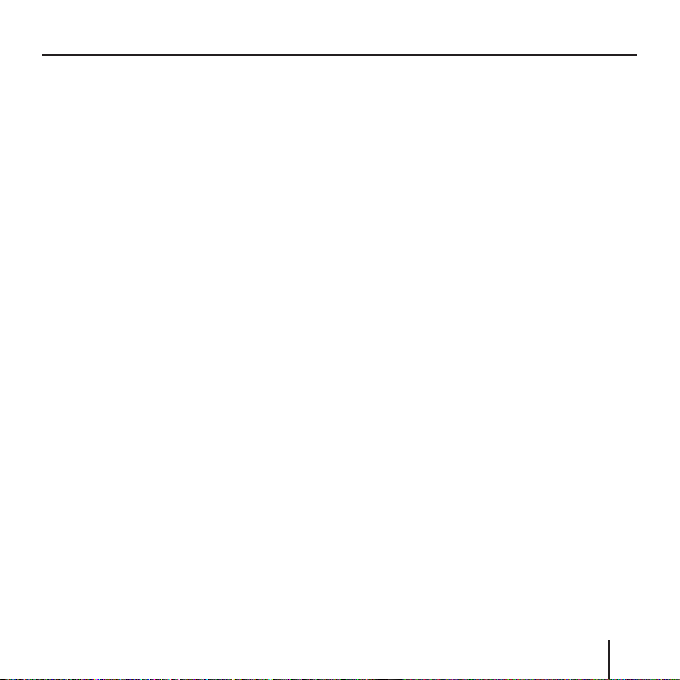
Navigointi
Ohje:
Ilmoitetun kohteen tallennusohjeet on annettu luvussa "Kohteen
tallennus viimeisien kohteiden
joukosta".
Lisätoiminnot
➜ Paina painiketta More (Lisää),
kun haluat päästä valikon Address
(Osoite) lisätoimintoihin.
Lisätoimintolista tulee näyttöön.
Lisätoimintolista sisältää seuraavat
toiminnot:
•
Route options (Reittivaihtoehdot):
– Tässä voit asettaa reittivaih-
toehdot seuraavaa navigointia
varten.
Sitä koskevia lisätietoja saat luvusta
"Reittivaihtoehtojen määrittäminen".
• Show on map (Näytä kartalta):
– Valitse tämä painike, kun haluat
nähdä antamasi osoitteen kartalla.
Tähän liittyviä lisätietoja saat luvusta
"Käyttö kartan kanssa".
• Save (Tallenna):
– Tällä toiminnolla voit tallentaa
annetun osoitteen suosikkeihin.
Tähän liittyviä lisätietoja saat luvusta
"Kohteen tallennus viimeisien kohteiden joukosta".
Erikoiskohteen valinta
Erikoiskohteet, joista käytetään myös
lyhennettä POI (Point of interest), sisältyvät karttaan ja ne voidaan näyttää siinä. Erikoiskohteita ovat lentoasemat, lauttasatamat, ravintolat,
hotellit, huoltoasemat, julkiset laitokset yms. Erikoiskohteita voidaan käyttää navigointikohteina.
Lähiympäristön erikoiskohde
Ohje:
Oleskelupaikkasi lähiympäristön
erikoiskohteita voit valita vain
silloin, kun GPS-vastaanotto on
riittävän hyvä sijainnin määritystä
varten.
29
Page 30

Navigointi
➜
Paina päävalikon (vain Lucca MP3)
painiketta Navigation (Navigointi).
Näyttöön tulee valikko Navigation
(Navigointi).
➜ Paina valikon Navigation (Navigoin-
ti) painiketta Destination entry
(Kohteen ilmoittaminen).
Näyttöön tulee valikko Destination
entry (Kohteen ilmoittaminen).
➜ Paina painiketta Points of interest
(Erikoiskohteita).
Näyttöön tulee valikko Point of in-
terest (Erikoiskohde).
➜ Paina painiketta ... nearby
(… Lähistöllä).
Näyttöön tulee alivalikko.
➜ Paina etäisyyden kenttää
➜ Paina kategorian kenttää
at erikoiskohteita etsittävän.
Vain sellaiset kategoriat ovat valittavissa, joihin on löydettävissä erikoiskohteita nykyisen sijaintipaikkasi lähiympäristöstä.
➜
jne.), josta haluat erikoiskohteita
etsittävän.
ja valitse, millä säteellä haluat etsiä erikoiskohdetta.
ja valitse kategoria (esim.
huoltoasema), josta halu-
Paina alikategorian kenttää ja valitse alikategoria (esim. Aral, BP, Shell,
30
Page 31

Navigointi
Vain sellaiset alikategoriat ovat valittavissa, joihin on löydettävissä erikoiskohteita nykyisen sijaintipaikkasi
lähiympäristöstä.
➜ Paina erikoiskohteen kent-
tää, jolloin voit valita konkreettisen kohteen.
Näyttöön tulee näppäimistö. Jos
tiedät osan erikoiskohteen nimi-
tyksestä, voit kirjoittaa sen tähän,
jotta saat lyhennettyä listaa.
➜ Paina painiketta List (Lista).
Erikoiskohteiden lista tulee näyt-
töön. Ilmoitetut erikoiskohteet
vastaavat valittua kategoriaa ja
alikategoriaa. Ne sisältävät myös
kirjoittamasi kirjaimet (mikäli olet
antanut niitä).
➜ Paina sen erikoiskohteen merkin-
tää, johon haluat navigoida.
➜ Jos haluat lisätietoja erikoiskoh-
teesta, paina painiketta More (Li-
sää) ja sitten Show details (Näytä
yksityiskohdat).
➜ Paina painiketta OK, kun haluat
ottaa valitun erikoiskohteen käyttöön.
Ohje:
Kenttiä Category (Kategoria) ja
Subcategory (Alikategoria) ei tar-
vitse täyttää. Niiden tehtävänä on
ainoastaan rajoittaa erikoiskohteiden listaa kentässä Point of interest
(Erikoiskohde). Tästä listasta voi
tulla nopeasti erittäin pitkä erityisesti suuremmilla paikkakunnilla.
Ilmoitetun kohteen tallennusohjeet
on annettu luvussa "Kohteen tallennus viimeisien kohteiden joukosta".
Lisätoiminnot
➜ Paina painiketta More (Lisää), kun
haluat päästä valikon Point of inter-
est (Erikoiskohde) lisätoimintoihin.
Lisätoimintolista tulee näyttöön.
31
Page 32

Navigointi
Lisätoimintolista sisältää seuraavat
toiminnot:
•
Route options (Reittivaihtoehdot):
– Tässä voit asettaa reittivaih-
toehdot seuraavaa navigointia
varten.
Sitä koskevia lisätietoja saat luvusta
"Reittivaihtoehtojen määrittäminen".
• Show on map (Näytä kartalta):
– Valitse tämä painike, kun haluat
nähdä antamasi osoitteen kartalla.
Tähän liittyviä lisätietoja saat luvusta
"Käyttö kartan kanssa".
• Save (Tallenna):
– Tällä toiminnolla voit tallentaa
annetun osoitteen suosikkeihin.
Tähän liittyviä lisätietoja saat luvusta
"Kohteen tallennus viimeisien kohteiden joukosta".
32
Tietyn paikkakunnan erikoiskohde
➜
Paina päävalikon (vain Lucca MP3)
painiketta Navigation (Navigointi).
Näyttöön tulee valikko Navigation
(Navigointi).
Paina painiketta Destination entry
➜
(Kohteen ilmoittaminen).
Näyttöön tulee valikko Destination
entry (Kohteen ilmoittaminen).
➜ Paina valikon painiketta Points of
interest (Erikoiskohteita).
Näyttöön tulee valikko Point of in-
terest (Erikoiskohde).
Page 33

Navigointi
➜ Paina valikon Point of interest (Eri-
koiskohde) painiketta ...in a town
(… Paikkakunnalla).
Näyttöön tulee alivalikko.
Ohje:
Jos ensimmäisellä rivillä ei ole il-
moitettu kohteesi sijaintimaata,
paina siinä tapauksessa painiketta
ja valitse oikea maa.
Maan valinnan suoritusohjeet on kuvattu luvussa "Kohdemaan antaminen".
➜
kohdetta.
Paina paikkakunnan kenttää ja syötä paikkakunta,
josta haluat etsiä erikois-
Voit antaa joko postinumeron tai
paikkakunnan nimen.
➜ Paina kategorian kenttää
koiskohteita etsittävän.
Vain sellaiset kategoriat ovat valittavissa, joihin on löydettävissä erikoiskohteita ilmoitetulta paikkakunnalta.
➜
…), josta haluat erikoiskohteita etsittävän.
Vain sellaiset alikategoriat ovat valittavissa, joihin on löydettävissä erikoiskohteita ilmoitetulta paikkakunnalta.
➜
Näyttöön tulee näppäimis-
tö. Jos tiedät osan erikoiskohteen
nimityksestä, voit kirjoittaa sen tähän, jotta saat lyhennettyä listaa.
Voit kuitenkin myös jatkaa eteenpäin ilman syöttöä.
ja valitse kategoria (esim.
kulttuuri), josta haluat eri-
Paina alikategorian kenttää ja valitse alikategoria
(esim. museo, teatteri,
Paina erikoiskohteen kenttää.
33
Page 34

Navigointi
➜ Paina painiketta List (Lista).
Erikoiskohteiden lista tulee näyt-
töön. Ilmoitetut erikoiskohteet
vastaavat valittua kategoriaa ja
alikategoriaa. Ne sisältävät myös
kirjoittamasi kirjaimet (mikäli olet
antanut niitä).
➜ Paina sen erikoiskohteen merkin-
tää, johon haluat navigoida.
➜ Jos haluat lisätietoja erikoiskoh-
teesta, paina painiketta More (Li-
sää) ja sitten Show details (Näytä
yksityiskohdat).
➜ Paina painiketta OK, kun haluat
ottaa valitun erikoiskohteen käyt-
töön.
Kauempana oleva erikoiskohde
➜
Paina päävalikon (vain Lucca MP3)
painiketta Navigation (Navigointi).
Näyttöön tulee valikko Navigation
(Navigointi).
34
➜
Paina painiketta Destination entry
(Kohteen ilmoittaminen).
Näyttöön tulee valikko Destination
entry (Kohteen ilmoittaminen).
➜ Paina valikon painiketta Points of
interest (Erikoiskohteita).
Näyttöön tulee valikko Point of in-
terest (Erikoiskohde).
➜ Paina valikon Point of interest (Eri-
koiskohde) painiketta ...nationwi-
de (… Koko maassa).
Page 35

Navigointi
Näyttöön tulee alivalikko.
Ohje:
Jos ensimmäisellä rivillä ei ole il-
moitettu kohteesi sijaintimaata,
paina siinä tapauksessa painiketta
ja valitse oikea maa. Maan
valinnan suoritusohjeet on kuvattu
luvussa "Kohdemaan antaminen".
➜ Paina kategorian kenttää
ja valitse kategoria (esim.
lentokenttä), josta haluat erikoiskohteita etsittävän. Vain
sellaiset kategoriat ovat valittavissa, joiden erikoiskohteet ovat valtakunnallisesti merkittäviä.
➜ Paina erikoiskohteen kent-
tää.
Näyttöön tulee näppäimis-
tö. Jos tiedät osan erikoiskohteen
nimityksestä, voit kirjoittaa sen tähän, jotta saat lyhennettyä listaa.
Voit kuitenkin myös jatkaa eteenpäin ilman syöttöä.
➜ Paina painiketta List (Lista).
Erikoiskohteiden lista tulee näyt-
töön. Ilmoitetut erikoiskohteet
vastaavat valittua kategoriaa. Ne
sisältävät myös kirjoittamasi kirjaimet (mikäli olet antanut niitä).
➜ Paina sen erikoiskohteen merkin-
tää, johon haluat navigoida.
➜ Jos haluat lisätietoja erikoiskoh-
teesta, paina painiketta More (Li-
sää) ja sitten Show details (Näytä
yksityiskohdat).
➜ Paina painiketta OK, kun haluat
ottaa valitun erikoiskohteen käyttöön.
35
Page 36

Navigointi
Kohteen ottaminen kartalta
Tällä toiminnolla voit valita navigointikohteen suoraan kartalta. Sen avulla
voit valita nopeasti paikkakuntien ja
katujen ohella myös erikoiskohteita.
Paina päävalikon (vain Lucca MP3)
➜
painiketta Navigation (Navigointi).
Näyttöön tulee valikko Navigation
(Navigointi).
➜
Paina painiketta Destination entry
(Kohteen ilmoittaminen).
Näyttöön tulee valikko Destination
entry (Kohteen ilmoittaminen).
➜ Paina kohteen ilmoitusvalikon pai-
niketta Select on map (Valitse
kartalta).
Kartta tulee näyttöön.
Karttanäkymän siirtäminen
Halutun kohdealueen näkemiseksi
kartalla voit siirtää karttanäkymää ja
pienentää /suurentaa karttaa.
• Zoomaus / siirto
– Paina painiketta Zoom (Zoo-
maa) / Pan (Siirrä) ,
kun haluat vaihtaa zoomausti-
lan ja siirtotilan välillä.
– Zoom
Zoomaustilassa (painike ei pai-
nettuna) voit lähentää ja loi-
tontaa karttaa. Lähentävän, eli
suurentavan, zoomauksen teet
vetämällä vinosti vasemmasta
yläkulmasta alkaen.
36
Page 37

Loitontavan, eli pienentävän,
zoomauksen teet vetämällä vinosti oikeasta alakulmasta alkaen.
– Siirto
Siirtotilassa (painike painettu-
na) voit siirtää karttanäkymää.
Paina sitä varten karttaa, pidä
kynä tai sormi painettuna ja
siirrä kartta-aluetta halumaasi
suuntaan.
➜ Paina pitkään paikkakuntaa, (katu
tai erikoiskohde), jonka haluat
määrittää kohteeksi.
Paikkakunnan kohdalle tulee oranssilla pisteellä merkitty ympyrä.
Navigointi
Tietokannasta ladataan ja tuodaan
näyttöön valittuun reittipisteeseen
liittyviä tietoja. Informaatiokentän
alapuolella on painikkeita, joiden
kautta voidaan hakea näyttöön
useampia valittuun reittipisteeseen kuuluvia toimintoja.
37
Page 38

Navigointi
Käytettävissä ovat seuraavat mahdollisuudet:
• Paina painiketta Start navigation
(Aloita navigointi), kun haluat
käyttää valittua paikkakuntaa navigoinnin päämääränä.
Ohjeita:
– Tämä toiminto on käytettävissä
vain GPS-vastaanoton yhteydessä.
– Jos käytät tätä toimintoa na-
vigoinnin aikana, kaikki edeltä
käsin määritetyt reittipisteet
(Etapit ja reitin loppupiste) kumoutuvat!
•
Paina painiketta Save (Tallenna),
kun haluat tallentaa valitun kohteen. Sen jälkeen voit valita kohteen
koska tahansa suosikkilistalta.
• Paina painiketta Search nearby
(Etsi lähistöllä), kun haluat etsiä
erikoiskohdetta valitun kohteen lähiympäristöstä.
• Paina painiketta Add (Lisää), kun
haluat lisätä valitun kohteen reitin
loppuun (viimeiseksi etapiksi).
Reittipiste merkitään tällöin kar-
38
talla lipulla ja syötetään samalla
valikon Itinerary (Reittisuunnittelu)
reittipistelistaan.
Ohje:
Jos käytät tätä toimintoa navigoinnin aikana, reitti lasketaan välittömästi uudelleen ja sen jälkeen navigointia jatketaan edelleen.
• Paina painiketta Interim destina-
tion (Välikohde), kun haluat lisätä
valitun kohteen reitille (seuraavaksi ajoetapiksi). Reitti lasketaan välittömästi uudelleen ja sen jälkeen
navigointia jatketaan edelleen.
• Paina painiketta , kun haluat
palata karttanäkymään ilman minkään toiminnon suorittamista.
Page 39

Kohteen ottaminen
suosikeista
Suosikeissa ovat kaikki kohteet, jotka
olet tallentanut painikkeen Save (Tal-
lenna) avulla.
Tässä valikossa voit:
• Valita kohteita navigointia varten,
•
muuttaa navigointikohteiden nimiä ja
• poistaa tallennettuja kohteita.
Suosikin ottaminen
reittiopastukseen
➜
Paina päävalikon (vain Lucca MP3)
painiketta Navigation (Navigointi).
Näyttöön tulee valikko Navigation
(Navigointi).
➜
Paina painiketta Destination entry
(Kohteen ilmoittaminen).
Näyttöön tulee valikko Destination
entry (Kohteen ilmoittaminen).
➜ Paina painiketta Favourites (Suo-
sikit).
Näyttöön tulee valikko Favourites
(Suosikit).
Navigointi
➜ Paina halumaasi kohdetta.
Ohje:
Kun haluat nähdä tallennetun kohteen osoitteen, paina siinä tapauksessa kyseistä kohdetta. Paina
kohtaa More (Lisää) ja sen jälkeen
Show details (Näytä yksityiskohdat).
➜ Paina painiketta OK.
Näyttöön tulee valikko Address
(Osoite). Valitun kohteen osoite on
merkitty vastaaviin kenttiin.
39
Page 40

Navigointi
Tallennetun kohteen poistamista tai nimen muuttamista koskevat ohjeet voit
katsoa luvusta "Kohteiden hallinta".
Lisätoiminnot
➜ Paina painiketta More (Lisää), kun
haluat päästä valikon Favourites
(Suosikit) lisätoimintoihin.
Lisätoimintojen lista tulee näyt-
töön.
Se sisältää seuraavat toiminnot:
• Show details (Näytä yksityiskoh-
dat):
– Paina painiketta Show details
(Näytä yksityiskohdat), kun
haluat saada näyttöön valitun
kohteen osoitteen.
• Delete entry (Poista merkintä):
– Paina painiketta Delete entry
(Poista merkintä), kun haluat
poistaa merkityn kohteen.
• Delete all (Poista kaikki):
– Paina painiketta Delete all
(Poista kaikki), kun haluat
poistaa kaikki kohteet listasta
Favourites (Suosikit).
40
Tähän liittyviä lisätietoja saat luvusta
"Kohteen poistaminen".
• Rename entry (Nimeä merkintä
uudelleen)
– Paina painiketta Rename entry
(Nimeä merkintä uudelleen),
kun haluat muuttaa merkityn
kohteen nimeä.
Kohteen ottaminen
viimeisistä kohteista
Viimeksi ajamasi kohteet tallentuvat
automaattisesti listaan Recent desti-
nations (Viimeiset kohteet).
Tässä listassa voit:
• Valita kohteen navigointia varten,
• tallentaa navigointikohteen listaan
Favourites (Suosikit) ja
• poistaa merkintöjä listasta Recent
destinations (Viimeiset kohteet).
➜
Paina päävalikon (vain Lucca MP3)
painiketta Navigation (Navigointi).
Page 41

Navigointi
Näyttöön tulee valikko Navigation
(Navigointi).
Paina painiketta Destination entry
➜
(Kohteen ilmoittaminen).
Näyttöön tulee valikko Destination
entry (Kohteen ilmoittaminen).
➜ Paina painiketta Recent destina-
tions (Viimeiset kohteet).
Näyttöön tulee valikko Recent des-
tinations (Viimeiset kohteet).
➜ Merkitse haluamasi kohde.
➜ Paina painiketta OK.
Kohde valitaan ja osoite merkitään
vastaaviin kenttiin.
Lisätoiminnot
➜ Paina painiketta More (Lisää), kun
haluat päästä valikon Recent desti-
nations (Viimeiset kohteet) lisätoimintoihin.
Lisätoimintojen lista tulee näyt-
töön.
Se sisältää seuraavat toiminnot:
• Show details (Näytä yksityiskoh-
dat):
– Paina painiketta Show details
(Näytä yksityiskohdat), kun
haluat saada näyttöön valitun
kohteen osoitteen.
• Delete entry (Poista merkintä):
– Paina painiketta Delete entry
(Poista merkintä), kun haluat
poistaa merkityn kohteen.
• Delete all (Poista kaikki):
– Paina painiketta Delete all
(Poista kaikki), kun haluat
poistaa kaikki merkinnät listas-
ta Recent destinations (Viimeiset
kohteet).
• Save under favourites (Tallenna
suosikeissa):
41
Page 42

Kohteiden hallinta
– Paina painiketta Save under
favourites (Tallenna suosikeissa), kun haluat tallentaa merki-
tyn kohteen listaan Favourites
(Suosikit).
Kotiosoitteen käyttäminen
kohteena
Jos olet tallentanut kotiosoitteesi,
tällöin voit navigoida nopeasti kotiin
miltä tahansa paikkakunnalta.
Kotiosoitteen tallentaminen on neuvottu luvussa "Kotiosoite".
➜
Paina päävalikon (vain Lucca MP3)
painiketta Navigation (Navigointi).
Näyttöön tulee valikko Navigation
(Navigointi).
➜ Paina painiketta Home (Kotiin).
Reitti lasketaan ja navigointi käyn-
nistyy.
Ohje:
Reittilaskennan asetuksena käytetään automaattisesti sitä reittityyppiä, jonka olet määrittänyt
valikossa Routing options (Reitti-
vaihtoehdot).
42
Kohteiden hallinta
Järjestelmässä on kaksi listaa, joihin
on tallennettu yksittäisiä kohteita:
• Lista Favourites (Suosikit)
• Lista Recent destinations (Viimeiset
kohteet)
Voit halutessasi tallentaa syöttämäsi
kohteen ja luettelossa Recent destina-
tions (Viimeiset kohteet) olevia kohteita listaan Favourites (Suosikit). Tämä
kannattaa erityisesti silloin, kun haluat ajaa usein kyseiseen kohteeseen.
Voit muuttaa listassa Favourites (Suo-
sikit) olevien kohteiden nimiä.
Molemmista listoista on mahdollista
jälleen poistaa yksittäisiä kohteita.
Kohteen tallennus
Edellytys:
• Olet antanut kohteen niin kuin lu-
vussa "Kohteen antaminen" on kuvattu.
➜ Paina painiketta More (Lisää).
➜ Paina kohtaa Save (Tallenna).
Page 43

Kohteiden hallinta
Näyttöön tulee nimen syöttövalikko.
➜ Anna kohteelle nimi.
➜ Paina painiketta OK.
Kohde tallentuu listaan Favourites
(Suosikit).
Kohteen tallennus viimeisien
kohteiden joukosta
Edellytys:
• Olet avannut listan Recent destina-
tions (Viimeiset kohteet) niin kuin
luvussa "Kohteen ottaminen viimeisistä kohteista" on kuvattu.
➜ Merkitse se kohde, jonka haluat
tallentaa listaan Favourites (Suosi-
kit).
➜ Paina painiketta More (Lisää).
➜ Paina kohtaa Save under favouri-
tes (Tallenna suosikeissa).
Näyttöön tulee nimen syöttövalikko.
➜ Anna kohteelle nimi.
➜ Paina painiketta OK.
Kohde tallentuu listaan Favourites
(Suosikit).
Kohteen nimen muuttaminen
➜ Avaa valikko Favourites (Suosikit)
niin kuin luvussa "Kohteen ottaminen suosikeista" on kuvattu.
43
Page 44

Kohteiden hallinta
➜ Merkitse se kohde, jonka haluat
nimetä uudelleen.
➜ Paina painiketta More (Lisää).
➜ Paina kohtaa Rename entry (Ni-
meä merkintä uudelleen).
Näyttöön tulee nimen syöttövalik-
ko.
➜ Kirjoita kohteelle uusi nimi.
➜ Paina painiketta OK.
Kohteen nimi muuttuu.
Kohteen poistaminen
Edellytys:
• Olet avannut listan Favourites (Suo-
sikit) niin kuin luvussa "Kohteen
ottaminen suosikeista" on kuvattu
- tai -
• Olet avannut listan Recent destina-
tions (Viimeiset kohteet) niin kuin
luvussa "Kohteen ottaminen viimeisistä kohteista" on kuvattu.
➜ Merkitse se kohde, jonka haluat
poistaa listasta.
➜ Paina painiketta More (Lisää).
44
➜ Paina kohtaa Delete entry (Poista
merkintä).
Näyttöön tulee valikko vahvistuk-
sen tekemistä varten.
➜ Paina OK, kun tahdot poistaa koh-
teen.
Kohde poistuu listasta.
Koko listan poistaminen
Edellytys:
• Olet avannut listan Favourites (Suo-
sikit) niin kuin luvussa "Kohteen
ottaminen suosikeista" on kuvattu
- tai -
• Olet avannut listan Recent destina-
tions (Viimeiset kohteet) niin kuin
luvussa "Kohteen ottaminen viimeisistä kohteista" on kuvattu.
Page 45

Reittisuunnittelu
➜ Paina painiketta More (Lisää).
➜ Paina kohtaa Delete all (Poista
kaikki).
Näyttöön tulee kysymys.
➜ Paina OK, kun haluat poistaa lis-
tan.
- Tai ➜ Paina
taa.
, kun et tahdo poistaa lis-
Reittisuunnittelu
etapeittain
Voit suorittaa reittisuunnittelun myös
ilman GPS-vastaanotinta, esimerkiksi
mukavasti kotoa käsin. Ohjelmoimasi
reitit voit tallentaa uudelleenkäyttöä
varten. Siten voit suunnitella niin
monta reittiä kuin haluat, esimerkiksi
lomamatkaa silmällä pitäen.
Kohdepisteiden antaminen
Näin suunnittelet reitin:
➜ Paina valikon Navigation (Navigoin-
ti) painiketta More (Lisää).
➜ Paina kohtaa Itinerary (Reitti-
suunnittelu).
Näyttöön tulee valikko Itinerary
(Reittisuunnittelu).
45
Page 46

Reittisuunnittelu
➜ Paina painiketta Add (Lisää), jotta
voit antaa ensimmäisen reittipisteen.
Näyttöön tulee valikko Destination
entry (Kohteen ilmoittaminen).
➜ Anna reittipiste samalla tavalla
kuin kohteen ilmoittamisen yhteydessä. Lisätietoja saat luvusta
"Kohteen antaminen".
➜
Paina painiketta Add (Lisää).
Näyttöön tulee valikko Itinerary
(Reittisuunnittelu). Antamasi kohde
on merkitty listan reittipisteeksi 1.
46
➜ Toista toimintavaiheet kaikkien
muidenkin reittipisteiden kanssa,
jotka haluat liittää reittiin.
Reittipisteen lisääminen
➜ Paina painiketta Add (Lisää), jot-
ta voit antaa yhden reittipisteen
lisää.
Näyttöön tulee valikko Destination
Entry (Kohteen ilmoittaminen).
➜ Anna uusi reittipiste samalla ta-
valla kuin kohteen ilmoittamisen
yhteydessä.
Uusi reittipiste liitetään reittilistan
loppuun.
Page 47

Reittisuunnittelu
Reittien muokkaaminen, tallennus
ja hallinta
Voit suunnitella niin monta reittiä
kuin haluat esimerkiksi lomamatkaa
varten. Voit tallentaa ne ja näin käyttää niitä myöhemmin navigointiin.
Voit koska tahansa liittää lisää reittipisteitä reitteihin, muuttaa reittipisteiden järjestystä tai antaa näyttää
reitin kartalla.
Sitä varten ovat käytettävissä erilaisia
painikkeita valikossa Itinerary (Reitti-
suunnittelu):
➜ Paina sitä reittipistettä, jonka ha-
luat merkitä.
Jos lista on kolmea merkintää pidempi, käytä seuraavia painikkeita:
➜ Paina painiketta
vierittää listaa yhden sivun (3 merkintää) verran ylöspäin.
➜ Paina painiketta
vierittää listaa yhden sivun (3 merkintää) verran alaspäin.
Kun haluat vierittää listaa useamman
sivun verran ylös- tai alaspäin,
➜ paina useamman kerran vastaavaa
painiketta.
, kun haluat
, kun haluat
Ohje:
Jos listassa on yli 3 merkintää,
tällöin näet vierityspalkista, missä
olet parhaillaan listassa.
Järjestyksen muuttaminen
• Reittikohta ylöspäin:
➜ Merkitse se reittipiste, jota haluat
siirtää.
➜ Paina painiketta More (Lisää).
➜ Paina painiketta Move target up
(Reittikohta ylöspäin).
Näyttöön tulee jälleen Itinerary
(Reittisuunnittelu), valittu reittipiste on siirretty reittilistassa yhden
pykälän verran ylöspäin.
➜ Toista toimenpide niin monta ker-
taa, kunnes reittipiste näkyy haluamassasi kohdassa reittilistassa.
• Reittikohta alaspäin:
➜ Merkitse se reittipiste, jota haluat
siirtää.
➜ Paina painiketta More (Lisää).
➜ Paina painiketta Move target
down (Reittikohta alaspäin).
47
Page 48

Reittisuunnittelu
Näyttöön tulee jälleen Itinerary
(Reittisuunnittelu) valittu reittipis-
te on siirretty reittilistassa yhden
pykälän verran alaspäin.
Toista toimenpide niin monta ker-
➜
taa, kunnes reittipiste näkyy haluamassasi kohdassa reittilistassa.
Reittipisteen poistaminen
➜ Merkitse se reittipiste, jonka halu-
at poistaa.
➜ Paina painiketta More (Lisää).
➜ Paina kohtaa Delete from route
(Poista reitistä).
Näyttöön tulee jälleen reittilista.
Koko reittilistan poistaminen
➜ Kun näytössä on se reittilista, jon-
ka haluat poistaa, paina painiketta
More (Lisää).
➜ Paina kohtaa Delete the complete
list (Poista koko lista).
48
Reittien hallinta
Reitin tallennus
➜ Paina painiketta More (Lisää).
➜ Paina kohtaa Save route (Tallenna
reitti).
Näyttöön tulee nimen syöttövalik-
ko.
➜ Kirjoita reitille nimi.
➜ Paina kohtaa OK.
Ohje:
Reittipisteet tallentuvat muistiin.
Kun lataat tallennetun reitin, se
täytyy laskea taas uudelleen.
Reitin lataaminen
➜ Paina painiketta More (Lisää).
➜ Paina kohtaa Load route (Lataa
reittiä).
➜ Merkitse haluamasi reitti.
➜ Paina kohtaa OK.
Page 49

Reittisuunnittelu
Reitin laskeminen
Suunniteltu reitti voidaan laskea myös
ilman GPS-vastaanottoa, jotta sinulla
on mahdollisuus saada yleiskuva matkareitistä.
Tällöin ensimmäisenä ilmoitettu reittipiste otetaan reitin aloituspisteeksi.
Ohje:
Navigoinnissa sen hetkinen sijaintikohta on aloituspiste. Ensimmäinen etappi on silloin ajomatka
ensimmäisenä ilmoitettuun reittipisteeseen.
Paina painiketta Calculate (Laske),
➜
jotta järjestelmä laskee reitin kokonaisetäisyyden ja ajomatkan arvioidun keston.
Järjestelmä laskee reitin. Ikkunas-
sa tiedotetaan laskennan edistymisestä.
Kun laskenta on saatu päätökseen,
valikossa Itinerary (Reittisuunnitte-
lu) näkyy painikkeen Calculate
(Laske) sijasta kokonaisetäisyys
ensimmäisestä viimeiseen reittipisteeseen ja tämän ajomatkan
arvioitu kesto.
Lisäksi jokaiselle reittipisteelle
ilmoitetaan etäisyys edellisestä
reittipisteestä ja arvioitu ajoaika
tähän etappiin.
Reitin näyttäminen kartalla
➜ Paina painiketta Show on map
(Näytä kartalta), jotta saat koko
reitin näkyviin kartalla.
Kartta tulee näyttöön.
Reitti on korostettu sinisellä värillä.
Annetut reittipisteet on merkitty
lipuilla.
Simulaatio (Demotila)
➜ Paina karttaa. Näyttöön tulee va-
lintavalikko. Paina kohtaa "Simulation". Reitti käydään automaattisesti läpi ajosuosituksin.
➜ Paina
simulaation, muussa tapauksessa
simulaatio toistetaan.
Ohje
Simuloidun reitin täytyy olla alle
100 kilometriä.
, jos haluat lopettaa
49
Page 50

Reittivaihtoehtojen määrittäminen
Reittivaihtoehtojen
määrittäminen
Valikossa Routing options (Reittivaihtoehdot) voit määrittää autosi
nopeusprofi ilin, valita reittityypin ja
rajoittaa käytettäviä tietyyppejä. Reittivaihtoehdot pätevät kaikille reittiopastuksille seuraavaan reittivaihtoehtojen muuttamiseen asti.
➜ Paina valikon Navigation (Navigoin-
ti) painiketta Settings (Säädöt).
Näyttöön tulee valikko Settings
(Säädöt).
➜ Paina painiketta
vierittää listaa yhden sivun (3 merkintää) verran ylöspäin.
➜ Paina painiketta
vierittää listaa yhden sivun (3 merkintää) verran alaspäin.
Kun haluat vierittää listaa useamman
sivun verran ylös- tai alaspäin,
➜ paina useamman kerran vastaavaa
painiketta.
50
, kun haluat
, kun haluat
➜ Paina valikon Settings (Säädöt)
painiketta Routing options (Reit-
tivaihtoehdot).
Näyttöön tulee valikko Routing op-
tions (Reittivaihtoehdot).
➜ Paina kenttää Speed profi le (No-
peusprofi ili), kun haluat vaihtaa
tarjotusta profi ilista toiseen.
➜ Paina kenttää Type of routing
(Reittityyppi), kun haluat vaihtaa
eri reittityyppien välillä:
• Dynamic route (TMC) (Dynaami-
nen reitti)
Page 51

Reittivaihtoehtojen määrittäminen
– Tätä vaihtoehtoa varten täytyy
olla liitettynä ulkoinen TMC-vastaanotin.
Tällä vaihtoehdolla huomioi-
daan liikennetiedotukset reitin
laskennassa.
Ilman TMC-vastaanottoa järjes-
telmä laskee nopean reitin.
• Fast route (Nopea reitti)
– Tällä vaihtoehdolla lasketaan
ajallisesti lyhyin reitti.
• Short route (Lyhyt reitti)
– Tällä vaihtoehdolla lasketaan
ajettavaan kilometrimäärään
nähden lyhyin reitti.
➜
Paina perätysten kenttiä Motorways
(Moottoriteitä), Ferries (Lauttoja)
ja Toll roads (Maksullisia teitä) ja
määritä, käytetäänkö niitä reitinlaskennassa vai halutaanko niitä välttää.
• Permitted (Sallittu)
– Tällä vaihtoehdolla asianomais-
ta tietyyppiä käytetään reitin-
laskennassa.
• Avoid (Vältä)
– Tällä vaihtoehdolla asianomais-
ta tietyyppiä vältetään mahdol-
lisuuksien mukaan.
• Forbidden (Kielletty)
– Tällä vaihtoehdolla asianomais-
ta tietyyppiä ei käytetä reitin-
laskennassa.
51
Page 52

Reittiopastus
Reittiopastus
Edellytys:
• Olet antanut kohdepaikkakunnan
niin kuin luvussa "Kohteen antaminen" on kuvattu
- tai -
• Olet valinnut kohdepaikkakunnan
listasta Favourites (Suosikit), kuten
luvussa "Kohteen ottaminen suosikeista" on kuvattu
- tai -
• Olet valinnut kohdepaikkakun-
nan listasta Recent destinations
(Viimeiset kohteet), kuten luvussa
"Kohteen ottaminen viimeisistä
kohteista" on kuvattu
- tai -
• Olet suunnitellut tai ladannut rei-
tin (kuten luvussa "Reittisuunnittelu etapeittain" on kuvattu).
➜ Paina painiketta Start navigation
(Aloita navigointi).
Järjestelmä laskee reitin.
Kartta tulee näyttöön. Ajankohtai-
nen sijaintisi on merkitty keltaisella kolmiolla.
52
Reitti on korostettu sinisellä värillä.
Ohjeita:
•
Reitti lasketaan sillä hetkellä voimassa olevilla reitinlaskennan asetuksilla. Voit katsoa reittivaihtoehtojen asetukset valikon Routing
options (Reittivaihtoehdot) kautta
ja tarvittaessa muuttaa niitä. Tätä
koskevia lisätietoja saat luvusta
"Reittivaihtoehtojen määrittäminen".
• Kun reitin navigointi käynniste-
tään, aloituspisteenä on aina sen
hetkinen sijainti. Reitin ensimmäisenä etappina on ensimmäinen ilmoitettu reittipiste.
Page 53

Reittiopastus
GPS-vastaanoton häiriö
Jos järjestelmä ei vastaanota kohteen
ilmoittamisen jälkeen riittävän voimakasta GPS-signaalia, siitä kerrotaan
näyttöön tulevalla ilmoituksella.
Käytettävissä ovat seuraavat mahdollisuudet:
• Avaa akkukotelon kansi ja varmis-
ta, että siellä oleva katkaisin on
asennossa "ON".
• Jos olet rakennuksen sisällä, mene
ulos. Lucca tarvitsee suoran näkymän ylös taivaalle.
Jos GPS-vastaanotossa ilmenee häiriöitä reittiopastuksen aikana, navigointi keskeytyy.
Heti kun vastaanotto toimii jälleen
kunnolla, navigointijärjestelmä tunnistaa automaattisesti, onko sijainti
muuttunut ja laskee tarvittaessa rei-
tin uudelleen. Sitten voit taas jatkaa
normaalisti navigointia.
Reittiopastuksen lopettaminen
➜ Paina painiketta
lopettaa reittiopastuksen.
Näyttöön tulee varmistuskysymys.
➜ Paina kohtaa OK, jolloin saat lope-
tettua reittiopastuksen.
Jos lopetat reittiopastuksen ennen
kohteen saavuttamista, näyttöön avautuu valikko Navigation (Navigointi).
Sitten voit syöttää uuden kohteen, tai
jatkaa navigointia alkuperäiseen kohteeseen valitsemalla alkuperäisen kohteen uudelleen "viimeisistä kohteista".
Perille saapuminen kohteeseen
Heti kun saavut perille kohteeseen,
saat ilmoituksen "Olet saapunut perille".
Kartassa näytetään sitten enää vain
nykyinen sijaintisi (keltainen nuoli).
, kun haluat
53
Page 54

Käyttö kartan kanssa
Käyttö kartan kanssa
Kartan käyttäminen
Tässä jaksossa on kuvattu karttanäkymän antamat tiedot ja siinä olevat
muokkausmahdollisuudet. Järjestelmä antaa erilaisia käyttömahdollisuuksia riippuen siitä, näytätkö kartan ilman navigointia vai sen aikana.
Kartan näyttäminen
Voit hakea kartan näyttöön,
• reittisuunnittelun aikana,
• nähdäksesi kohteet kartalla, tai
• ottaaksesi kohteita kartalta navi-
gointiin.
Voit avata karttanäkymän seuraavasti:
• Painikkeella Show map (Näytä
karttaa) valikosta Navigation (Navi-
gointi).
• Painikkeella Select on map (Valit-
se kartalta) valikosta Destination
entry (Kohteen ilmoittaminen).
• Painikkeella Show on map (Näytä
kartalta) valikon Address (Osoite)
lisätoiminnoista kohteen valinnan
jälkeen.
54
Kartan näppäileminen
➜ Paina lyhyesti karttaa, niin saat
näyttöön lisätoiminnot.
Käytössäsi on ainoastaan tiettyjä toimintoja riippuen siitä, onko navigointi parhaillaan aktivoituna vai katsotko
ainoastaan karttaa.
➜ Paina karttaa pitempään, niin saat
näytölle painamaasi paikkakuntaa
koskevia tietoja ja voit valita sen
esimerkiksi navigointikohteeksi.
Lue tähän liittyviä lisätietoja myös
jaksosta "Kohteen ottaminen kartalta".
Painikkeet
Karttanäkymässä on käytettävissä erilaisia painikkeita, joilla voit muuttaa
kuvaa tarpeen mukaan.
Karttanäkymässä ilman
GPS-vastaanottoa
• Painikkeiden näyttäminen/poista-
minen
– More (Lisää)
Tällä painikkeella voit poistaa
muut painikkeet näytöstä,
jolloin näet kartan paremmin.
Page 55

Käyttö kartan kanssa
Painamalla uudelleen painiketta saat apupainikkeet jälleen
näyttöön.
Karttanäkymässä GPS-vastaanoton
kanssa
• Automaattitila
– More (Lisää)
Paina tätä painiketta, jos haluat tehtyjen muutosten jälkeen
takaisin kartan vakionäkymän.
Siinä käytetään kartan suuntauksen ja automaattisen zoomin
asetuksia, apupainikkeet ovat
piilossa ja kartta keskitetty
sijaintisi mukaan.
• Vaihtopainikkeella voit hakea mui-
ta vaihtoehtoja karttanäkymään.
• Sijaintinäytön lukitus /kartta-
näytön lukitus
–
Tämä painike on aktivoitu
vain navigoinnin aikana. Paina
painiketta Lukitse sijaintinäyttö
/lukitse karttanäyttö ,
kun haluat suorittaa vaihdon
karttanäkymän "Sijaintinäyttö
lukittu" ja "Karttanäyttö lukittu"
välillä.
– Karttanäyttö lukittu
Tässä käyttömuodossa (painike
ei painettuna) kartta on kiin-
teästi paikallaan ja nykyinen
sijainti (keltainen nuoli) liikkuu
karttaa pitkin.
Ohje:
Tämä käyttömuoto menee automaattisesti päälle heti kun siirrät
karttaa, koska muuten kartta hyppäisi jatkuvasti takaisin sen hetkistä sijaintikohtaa vastaavasti.
Aseta tämä käyttömuoto päälle
myös silloin, kun haluat valita navigoinnin yhteydessä kohteita kartalta.
– Sijaintinäyttö lukittu (vakioase-
tus)
Tässä käyttömuodossa (painike
painettuna) kartta siirtyy jatku-
vasti niin, että ajankohtainen
sijaintisi (keltainen nuoli) on
mahdollisimman keskellä kar-
tan alakolmannesta.
55
Page 56

Käyttö kartan kanssa
• Zoomaus / siirto
– Paina painiketta Zoom (Zoo-
maa) / Pan (Siirrä) ,
kun haluat vaihtaa zoomausti-
lan ja siirtotilan välillä.
– Zoom
Zoomaustilassa (painike ei pai-
nettuna) voit lähentää ja loi-
tontaa karttaa. Lähentävän, eli
suurentavan, zoomauksen teet
vetämällä vinosti vasemmasta
yläkulmasta alkaen. Loitonta-
van, eli pienentävän, zooma-
uksen teet vetämällä vinosti
oikeasta alakulmasta alkaen.
– Siirto
Siirtotilassa (painike painettu-
na) voit siirtää karttanäkymää.
Paina sitä varten karttaa, pidä
kynä tai sormi painettuna ja
siirrä kartta-aluetta halumaasi
suuntaan.
• Näytä koko reitti
– Paina tätä painiketta , kun
haluat näytölle kartan koko reitis-
tä.
56
• Kartta ajosuuntaan / kartta
pohjoiseen päin
– Paina painiketta In travel directi-
on (Ajosuuntaan) / To north
(Pohjoiseen päin) , kun halu-
at vaihtaa pohjoiseen päin näyttävän ja ajosuuntaan näyttävän
karttanäkymän välillä.
– Kartta pohjoiseen
Paina tätä painiketta (painike ei
painettuna), kun haluat kartan
suuntautuvan aina pohjoiseen.
– Kartta ajosuuntaan
Paina tätä painiketta (painike
painettuna), kun haluat kartan
suuntautuvan aina ajosuun-
taan.
• 3D-kuva
–
Paina tätä painiketta, kun halu-
at kartan kuvan näkyvän kolmi-
ulotteisesti lintuperspektiivistä.
• 2D-kuva
– Paina painiketta More (Lisää),
kun haluat kartan näkyvän taas
kaksiulotteisesti.
Page 57

• Pienennä
– Paina tätä painiketta , kun
haluat loitontaa karttaa.
• Painikkeiden / välillä oleva
zoomausastepalkki
– Paina yhtä palkin lohkoa, kun
haluat lähentää tai loitontaa
karttaa.
• Suurenna
– Paina tätä painiketta , kun
haluat lähentää karttaa.
• TMC-tila
– TMC-vastaanotto
Paina tätä painiketta , kun
haluat näyttöön viimeisimmät
liikennetiedotukset.
– : Ei TMC-vastaanotinta / ei
TMC-signaalia
/
Käyttö kartan kanssa
Ilman paikalleen liitettyä TMC-
vastaanotinta tai ilman TMC-sig-
naalia (punainen TMC-symboli)
tämä toiminto ei ole käytettävis-
sä.
TMC-toiminnon kuvauksen voit
katsoa luvusta "TMC-toiminnon
käyttö".
• : Sulje kartta / Lopeta navi-
gointi
– Paina tätä painiketta
kun haluat sulkea kartan tai lo-
pettaa navigoinnin.
Lisätoiminnot
➜ Paina lyhyesti jotain kartan kohtaa,
kun haluat aktivoida lisätoimintoja. Käytössäsi on ainoastaan tiettyjä toimintoja riippuen siitä, onko
navigointi parhaillaan käynnissä
vai katsotko ainoastaan karttaa.
Näyttöön tulee valikko lisätoimin-
tojen kanssa.
57
,
Page 58

Käyttö kartan kanssa
Päivä-/yönäyttö
➜ Paina painiketta Night mode (Yö-
näyttö), kun haluat asettaa kartta-
näytön "yö"- tai "päivä"-näyttömuodolle.
Mykistys
➜ Paina painiketta Mute (Mykistys),
kun haluat kytkeä puheopastuksen
pois tai päälle.
Asetukset
➜ Paina painiketta Settings (Sää-
döt), kun haluat näyttöön valikon
Settings (Säädöt).
Tähän liittyviä lisätietoja saat jaksosta "Asetukset".
Sulku, sulun poistaminen
Painike Block road (Sulku) on käytettävissä vain navigoinnin aikana. Tähän liittyviä lisätietoja saat jaksosta
"Reittiosuuksien sulkeminen".
Välikohteen liittäminen
➜ Paina tätä painiketta Interim des-
tination (Välikohde), kun haluat
liittää navigoinnin aikana mukaan
uuden välikohteen.
Reitti lasketaan uudelleen, niin
että seuraavaksi ajettavana kohteena on tämä välikohde. Sen jälkeen järjestelmä opastaa kaikkiin
muihin reittipisteisiin.
Tähän liittyviä lisätietoja saat jaksosta "Välikohteen lisääminen".
Reittivaihtoehdot
➜ Paina painiketta Route options
(Reittivaihtoehdot), kun haluat
muuttaa reittivaihtoehtoja.
Tähän liittyviä lisätietoja saat jaksosta "Reittivaihtoehdot".
58
Page 59

Karttanäyttö reittiopastuksen aikana
Seuraava kohde
Tämä toiminto on käytettävissä vain
sellaisen reitin navigoinnin aikana,
jossa on vähintään yksi välikohde.
Käytä tätä toimintoa, kun haluat jättää pois seuraavan reittipisteen.
➜ Paina painiketta Next destination
(Seuraava kohde), kun haluat ajaa
seuraavan reittipisteen jälkeiseen
kohteeseen.
Reitti lasketaan uudelleen, niin
että seuraavaksi ajetaan seuraavan reittipisteen jälkeiseen kohteeseen.
Lisätietoja saat myös jaksosta "Seuraavaan kohteeseen ajaminen".
Karttanäyttö
reittiopastuksen aikana
Navigoinnin aikana saat karttanäyttöön erilaisia navigointiohjeita, reittitietoja ja lisäpainikekentän:
Navigointiohjeet
Kartan vasemmalle sivulle ja alareunaan tulee seuraavat navigointiohjeet:
59
Page 60

Karttanäyttö reittiopastuksen aikana
• Pieni ylempi nuolikenttä näyttää
nopeasti toinen toisensa perään
suoritettavien toimenpiteiden yhteydessä seuraavan toimenpiteen
jälkeisen ohjeen.
• Keltainen kolmio ilmoittaa sijainti-
si kartalla. Tässä yhteydessä jatkuvasti muuttuva karttanäkymä pitää
huolta siitä, että sen hetkinen sijainti on aina mahdollisimman keskellä karttaa (ns. Moving Map).
• Suuri alempi nuolikenttä näyttää
seuraavan toimenpiteen ja etäisyyden sen suorituskohtaan.
- Kun lähestyt edelleen toimenpiteen suorituskohtaa, etäisyyden korvaa oikealle suuren nuolikentän viereen tuleva palkki:
– Mitä enemmän näyttöön tulee
keltaisia palkkeja, sitä lähempänä olet seuraavan toimenpiteen suorituskohtaa.
60
• Ylempään kadunnimen kenttään
tulee seuraavan kadun nimi.
• Alempi kadunnimen kenttä ilmoit-
taa parhaillaan ajettavan kadun
nimen.
Reitti-informaatio
Kartan oikealla sivulla näytetään seuraavat reitti-informaatiot:
– : Tämä symboli merkit-
see etappeja. Kaikki sen alla
olevat informaatiot liittyvät
seuraavaan kohteeseen.
–
–
–
: Arvioitu saapumisaika.
: Arvioitu jäljellä oleva
ajoaika.
: Jäljellä oleva matka
kohteeseen.
Page 61

Suuntainformaatio (viitoitus)
Kartan yläosassa näytetään tietoja viitoituksesta, jota sinun tulee seurata:
Ohje:
Tämä informaatio voidaan näyttää
vain silloin, kun se sisältyy karttamateriaaliin.
Nopeusrajoitus
Kartan oikealla puolella näytetään
mahdollisesti voimassa oleva nopeusrajoitus:
Karttanäyttö reittiopastuksen aikana
Huomio
Digitaalisten tiekarttojen tiedot voivat
olla äkillisten muutosten (tienrakennustyömaat yms.) takia virheellisiä!
Ajankohtainen liikennetilanne ja viitoitus ovat etusijalla Lucca-järjestelmän antamiin tietoihin nähden.
Lisäinformaatioiden näyttö
kartalla
Voit määrittää Lucca-järjestelmällä,
mitä tietoja kartalla näytetään. Kaikki
asetukset suoritetaan valikossa Set-
tings (Säädöt).
Näin aktivoit lisätietoja karttaan:
Ohje:
Tämä informaatio voidaan näyttää
vain silloin, kun se sisältyy karttamateriaaliin.
➜ Avaa valikko Settings (Säädöt) pai-
namalla navigointivalikon painiketta Settings (Säädöt) tai painamalla lyhyesti jotain kartan kohtaa ja
valitsemalla sen jälkeen merkinnän Settings (Säädöt).
61
Page 62

Karttanäyttö reittiopastuksen aikana
Karttainformaatio
➜ Paina kohtaa Map information
(Karttainfo).
➜ Aktivoi merkintä Info bar (Info-
palkki), jolloin kartan oikeassa
alareunassa näytetään kompassi
ja parhaillaan ajettava nopeus.
➜ Aktivoi merkintä Point of interest
(Erikoiskohteita), jolloin kartassa
näytetään kaikki erikoiskohteet
(esiasetus).
➜ Aktivoi merkintä Street names 2D
(Kadunnimet), jolloin kartassa
näytetään kadunnimet (mahdollinen vain 2D-näytössä).
➜ Paina painiketta
palaat takaisin valikkoon Settings
(Säädöt).
Reitti-informaatio
➜ Valitse asetus Route information
(Reitti-info) painikekentän kans-
sa.
➜ Aktivoi tai deaktivoi haluamasi
reitti-informaatio vastaavilla painikkeilla.
, jolloin
62
Page 63

Karttanäyttö reittiopastuksen aikana
Kartassa näytetään vastaavat seu-
raavaa etappia (yläosassa) ja koko
reittiä (alaosassa) koskevat tiedot.
➜ Paina painiketta , jolloin
palaat takaisin valikkoon Settings
(Säädöt).
Suuntainformaatio (viitoitus)
➜ Paina kohtaa Signpost informati-
on (Suuntainformaatio).
Näyttöön tulee valikko Signpost in-
formation (Suuntainformaatio).
➜ Paina painiketta Show traffi c
signs (Näytä kilvet), kun haluat
kytketä tienviittojen näytön päälle
tai pois.
➜ Paina painiketta
palaat takaisin valikkoon Settings
(Säädöt).
, jolloin
Nopeusinformaatio
➜ Paina kohtaa Speed limit (Nope-
usrajoitus).
Näyttöön avautuu valikko Speed
limit (Nopeusrajoitus).
Valikossa Speed limit (Nopeusrajoitus)
voit asettaa, näytetäänkö navigoinnin
aikana nopeusrajoitukset ja ilmoitetaanko ylinopeudesta varoitusäänellä.
63
Page 64

Karttanäyttö reittiopastuksen aikana
• Näytä kilvet
➜ Paina painiketta Show traffi c
signs (Näytä kilvet), kun ha-
luat vaihtaa käyttömuotojen
Show traffi c signs (Näytä kilvet):
Always (Aina), On speeding only
(Vain ylittäessä) tai Never (Ei ikinä) välillä.
• Varoitus taajamassa:
– Painikkeessa Warning in built-
up areas (Varoitus taajamassa) lukee ylinopeuden suuruus,
josta lähtien saat kuultavan varoituksen taajama-alueilla.
➜ Paina painiketta Warning in built-
up areas (Varoitus taajamassa),
jos haluat muuttaa tätä arvoa tai
laittaa sen asetukseksi Never (Ei
ikinä).
• Varoitus taajaman ulkopuolella:
– Painikkeessa Warning outside
built-up areas (Varoitus taajaman ulkop.) lukee ylinopeu-
den suuruus, josta lähtien saat
kuultavan varoituksen taajamaalueiden ulkopuolella.
64
➜ Paina painiketta Warning outside
built-up areas (Varoitus taajaman
ulkop.), jos haluat muuttaa tätä
arvoa tai laittaa sen asetukseksi
Never (Ei ikinä).
• Varoitus
– Aktivoi painike Warning (Varoi-
tus), jos haluat saada varoituk-
set kuultavasti.
➜ Paina painiketta OK, kun haluat
tallentaa tekemäsi asetukset.
Asetukset otetaan käyttöön ja näy-
tetään kartalla.
Page 65

Lisätoiminnot navigoinnin aikana
Lisätoiminnot
navigoinnin aikana
Voit käyttää seuraavia toimintoja navigoinnin aikana:
• Välikohteen lisääminen
• Etapin sivuuttaminen
• Reittiosuuksien sulkeminen
• TMC-toiminnon käyttö
Välikohteen lisääminen
Voit lisätä navigoinnin aikana koska
tahansa uuden välikohteen. Reitti
lasketaan silloin uudelleen, niin että
seuraavaksi ajettavana kohteena on
tämä välikohde. Välikohteeseen saapumisen jälkeen opastusta jatketaan
kaikkiin muihin reittikohteisiin.
Näin ohjelmoit välikohteen:
Edellytys:
• Olet karttanäkymässä navigoinnin
aikana.
➜ Paina lyhyesti jotakin kartan koh-
taa.
➜ Paina painiketta Interim destinati-
on (Välikohde).
Näyttöön tulee valikko Destination
entry (Kohteen ilmoittaminen).
➜ Syötä kohdepaikkakunta kuten
kohdassa "Kohteen antaminen" on
kuvattu.
➜ Paina painiketta Set as route point
(Valitse välikohteeksi).
Reitti lasketaan uudelleen ja syö-
tettyä välikohdetta käytetään seuraavana opastuksen reittipisteenä.
Ohje:
Vaihtoehtoisesti voit valita välikohteen myös suoraan kartalta, kuten
jaksossa "Kohteen ottaminen kartalta" on kuvattu. Paina kohtaa In-
terim destination (Välikohde).
65
Page 66

Lisätoiminnot navigoinnin aikana
Seuraavaan kohteeseen
ajaminen
Tämä toiminto on käytettävissä vain
sellaisen reitin navigoinnin aikana,
jossa on vähintään yksi välikohde.
Käytä tätä toimintoa, kun haluat jättää pois seuraavan reittipisteen.
➜ Paina painiketta Next destination
(Seuraava kohde), kun haluat ajaa
seuraavan reittipisteen jälkeiseen
kohteeseen.
Reitti lasketaan uudelleen, niin
että seuraavaksi ajetaan seuraavan reittipisteen jälkeiseen kohteeseen.
Reittiosuuksien
sulkeminen
Manuaalinen sulkeminen
Voit sulkea manuaalisesti reitin varrella olevan osuuden, jolloin tämä navigoinnilta suljettu tieosuus voidaan
kiertää. Manuaalisen sulun jälkeen
reitti lasketaan uudelleen.
Jos esimerkiksi ajat moottoritietä ja
kuulet radiosta liikennetiedotuksen,
66
joka ilmoittaa viiden kilometrin pituisesta ruuhkasta ajamallasi tiellä, tällöin sinulla on mahdollisuus kiertää
ruuhka manuaalisen sulun avulla.
Manuaalinen sulku on voimassa vain
sen hetkisen navigoinnin yhteydessä.
Se poistuu käynnistettäessä navigointi tai ohjelma uudelleen.
Näin suljet reitillä olevia tieosuuksia:
Edellytys:
Olet karttanäkymässä navigoinnin
•
aikana.
➜ Paina lyhyesti jotakin kartan koh-
taa.
➜ Valitse merkintä Block road (Sul-
ku).
Näyttöön tulee valikko Block road
(Sulku).
Page 67

➜ Ilmoita, kuinka monta kilometriä
haluat sulkea sen hetkisestä sijaintipaikasta lähtien.
Reitti lasketaan uudelleen ja sul-
jettu reittiosuus kierretään. Suljettu osuus on merkitty punaisella.
Sulun poistaminen
➜ Paina lyhyesti jotakin kartan koh-
taa.
➜ Valitse merkintä Block road (Sul-
ku).
Sulku kumotaan ja navigointijär-
jestelmä käyttää jälleen ensiksi
laskettua reittiä.
Lisätoiminnot navigoinnin aikana
TMC-toiminnon käyttö
Liikennetiedotukset TMC:n kanssa
Traffi c Message Channel (TMC) toimittaa Lucca-järjestelmälle liikennetiedotukset. Tämä on mahdollista
Blaupunkt-autoradion TMC-vastaanottimen kanssa, joka vastaanottaa
radioasemien lähettämät liikennetiedotukset.
TMC:n toimintatapa
Traffi c Message Channel (TMC) on
euroopanlaajuisesti sovittu standardi, jota voivat käyttää kaikki radioasemat ja jonka kanssa lähetetään
radioaseman RDS-signaali (RDS =
Radio Data System). Moottoriteiden
ja joidenkin valtateiden liikennetilannetta valvotaan ruuhkatunnistimilla
tai vapaaehtoisten ruuhkatiedottajien
ja poliisin toimesta. Nämä liikennetiedot toimitetaan edelleen liikenteen
ohjauskeskuksiin, jotka analysoivat
tiedot ja välittävät ne radioasemille.
Sieltä tiedot lähetetään suoraan vastaanottimille TMC:n avulla.
67
Page 68

Lisätoiminnot navigoinnin aikana
TMC-vastaanotin suodattaa digitaaliset liikennetiedot RDS-signaalista
ja välittää ne edelleen Lucca-järjestelmälle. Sen hetkiset liikennehäiriöt
näytetään kartan kuvassa (esim. tietyömaat tai ruuhkat) ja listassa.
Lucca voi huomioida välitetyt liikennetiedotukset reitin laskennassa ja
käyttää niitä vaihtoehtoisen reitin laskentaan, jos suunnitellulla reitillä on
liikennehäiriöitä.
Siten Lucca mahdollistaa dynaamisen,
kulloiseenkin liikennetilanteeseen sopeutuvan navigoinnin.
Jos olet liittänyt järjestelmään TMCvastaanottimen, joka välittää Lucca-järjestelmälle viimeisimmät liikennetiedotukset ja mahdollistaa
dynaamisten reittien laskennan (ruuhkien kierto), voit nähdä liikennetiedotukset suoraan Lucca-järjestelmän
näytöllä.
68
Ohje:
Tätä toimintoa voit käyttää vain
silloin, kun olet liittänyt järjestelmään ulkoisen TMC-vastaanottimen, esim. vastaavan Blaupunktautoradion.
Kytke aina ensiksi Lucca päälle ja
vasta sen jälkeen TMC-radio. Kun
järjestelmällä on yhteys TMC-radioon ja TMC-asemaan, TMC-vastaanotosta ilmoitetaan karttanäkymän vihreällä TMC-symbolilla.
➜ Paina painiketta More (Lisää).
➜ Paina symbolia
Näyttöön tulee valikko TMC messa-
ges (TMC-tiedotukset).
.
Page 69

TMC-tiedotusten näyttäminen
➜
Paina kohdan Message (Tiedotus)
näytössä olevia nuolipainikkeita,
kun haluat vaihtaa yhdestä liikennetiedotuksesta toiseen.
Jokaisen TMC-tiedotuksen yhtey-
dessä ilmoitetaan tienumero (moottoritie, valtatie tai paikallistie) sekä
mistä liikennehäiriöstä on kyse.
TMC-tiedotusten päivittäminen
➜ Paina painiketta Igno, kun haluat
tuoda näyttöön TMC-tiedotukset,
jotka ovat saapuneet valikon TMC
messages (TMC-tiedotukset) avaamisesta lähtien.
Lisätoiminnot navigoinnin aikana
TMC-tiedotusvalikon sulkeminen
➜ Paina painiketta
at sulkea valikon TMC messages
(TMC-tiedotukset).
TMC-tiedotusten huomioiminen
reitinlaskennassa
TMC:n asetuksissa voit määrittää, miten reittiäsi koskevat TMC-tiedotukset huomioidaan.
Asetusten määritysohjeet voit katsoa
luvusta "Asetukset".
Automaattinen reittimuutos
Edellytys:
, kun halu-
• Olet tehnyt Lucca-järjestelmälle
sellaiset määritykset, että reittimuutokset suoritetaan automaattisesti (esiasetus).
Tiedotus reitilläsi olevasta liiken-
nehäiriöstä saa aikaan sen, että
järjestelmä laskee automaattisesti
kyseisen kohdan kiertävän reitin.
69
Page 70

Lisätoiminnot navigoinnin aikana
Manuaalinen reittimuutos
Edellytys:
• Olet tehnyt Lucca-järjestelmälle
sellaiset määritykset, että reittimuutokset täytyy vahvistaa manuaalisesti.
Jos saat ilmoituksen reitilläsi olevasta liikennehäiriöstä, näyttöön tulee
ohjeikkuna.
Sitten voit päättää, kierretäänkö liikennehäiriökohta vai jätetäänkö ilmoitus huomioimatta.
• Kiertotien käyttö:
➜ Paina painiketta Evade (Kierrä),
kun haluat huomioida reitilläsi ilmoitetun liikennehäiriön.
Lucca laskee liikennehäiriön vält-
tävän reitin, niin että kyseinen tieosuus voidaan kiertää.
• Huomioimatta jättäminen:
➜ Paina painiketta Ignore (Jätä huo-
miotta), kun haluat jättää huomi-
oimatta reitilläsi ilmoitetun liikennehäiriön.
70
Liikennetiedotuksen huomioiminen/
huomioimatta jättäminen
jälkikäteen
Voit koska tahansa muuttaa tekemääsi asetusta jälkikäteen. Toimi sitä varten seuraavasti:
➜ Paina symbolia .
Näyttöön tulee valikko TMC messa-
ges (TMC-tiedotukset).
➜ Etsi kohdan Message (Tiedotus)
nuolipainikkeilla reitilläsi oleva liikennehäiriö.
Reitilläsi olevat liikennehäiriöt on
merkitty tiedotuskohdassa tunnuksella on the route (Reitillä).
➜ Paina painiketta Status (Tila) ja
valitse, haluatko jättää liikennetiedotuksen huomioimatta vai haluatko kiertää sen.
Page 71

Lucca-järjestelmän määritysten tekeminen
Lucca-järjestelmän
määritysten tekeminen/
perusasetukset
Asetukset
Voit määrittää Lucca-järjestelmän
asetukset seuraaville kohdille:
• Kosketusnäytön (Touchscreen)
kalibrointi
• Tehdasasetukset
• Karttainformaatio
• Reitti-informaatio
• Suuntainformaatio (viitoitus)
• Nopeusinformaatio
• Äänenvoimakkuus
• Kosketusnäytön (Touchscreen)
kalibrointi
• Automaattitila
• Reittivaihtoehdot
• Reittisuunnittelu
• Aikavyöhyke
• Muoto (formaatti)
• TMC
• Kotiosoite
• Puheopastus
• Tuoteinformaatio
• Kieli
Paina valikon Navigation (Navigointi)
➜
painiketta Settings (Säädöt), kun
haluat tehdä Lucca-järjestelmän
määritykset.
➜ Kun olet tehnyt muutokset ase-
tuksiin, voit painaa painiketta OK
valikossa Settings (Säädöt), jolloin
muutetut asetukset otetaan käyttöön.
Tai
➜ Paina painiketta
poistut valikosta Settings (Säädöt)
muutoksia tallentamatta.
Tehdasasetukset
Valikossa Factory settings (Tehtaan
säädöt) voit palauttaa navigointiohjel-
miston tehdasasetuksiin.
➜ Paina painiketta Factory settings
(Tehtaan säädöt).
Näyttöön tulee kysymys.
➜ Vahvista palautus tehdasasetuk-
siin painamalla OK.
, jolloin
71
Page 72

Lucca-järjestelmän määritysten tekeminen
Jos et halua palauttaa laitetta tehdasasetuksiin,
➜ paina painiketta
Karttainformaatio
Valikossa Map information (Karttainfo)
voit suorittaa seuraavat asetukset:
.
• Info bar (Infopalkki)
– Kun aktivoit tämän merkinnän,
kartan oikeassa alareunassa
näytetään kompassi, korkeus ja
parhaillaan ajettava nopeus.
•
Points of interest (Erikoiskohteita)
– Kun aktivoit tämän merkinnän,
kartalla näytetään kaikki erikoiskohteet.
• Street names 2D (Kadunnimet)
– Kun aktivoit tämän merkinnän,
kartalla näytetään kaikkien katujen nimet.
Reitti-informaatio
Valikossa Route information (Reittiinfo) voit suorittaa seuraavat asetuk-
set:
72
• Dist. to fi nal dest. (Etäisyys yht…),
Time to fi nal dest. (Kesto yhteensä), ETA at fi nal dest. (Saapumisaika yht.)
– Kun aktivoit nämä merkinnät,
kartalla näytetään arvioitu saa-
pumisaika, arvioitu jäljellä ole-
va ajoaika ja jäljellä oleva matka
reitin loppupisteeseen.
• Dist. to next dest. (Etäisyys os…),
Time to next dest. (Kesto osuus),
ETA at next dest. (Saapumisaika
osuus)
– Kun aktivoit nämä merkinnät,
kartalla näytetään arvioitu saa-
pumisaika, arvioitu jäljellä ole-
va ajoaika ja jäljellä oleva matka
seuraavaan etappiin.
Ohje:
Nämä informaatiot näytetään vain
silloin, kun navigoit useammalle
paikkakunnalle.
Page 73

Lucca-järjestelmän määritysten tekeminen
Suuntainformaatio (viitoitus)
Valikossa Signpost information (Suuntainformaatio) voit valita, näytetäänkö
navigoinnin aikana tiedot seurattavista tienviitoista vai ei.
➜ Paina painiketta Show traffi c
signs (Näytä kilvet), kun haluat
kytketä tienviittojen näytön päälle
tai pois.
Ohje:
Tämä informaatio voidaan näyttää
vain silloin, kun se sisältyy karttamateriaaliin.
Nopeusinformaatio
Valikossa Speed limit (Nopeusrajoitus)
voit asettaa, näytetäänkö navigoinnin
aikana nopeusrajoitukset ja ilmoitetaanko ylinopeudesta varoitusäänellä.
• Näytä kilvet
➜ Paina painiketta Show traffi c
signs (Näytä kilvet), kun haluat
vaihtaa käyttömuotojen
– Show traffi c signs: Always (Näy-
tä kilvet: Aina),
– Show traffi c signs: On speeding
only (Näytä kilvet: Vain ylittäes-
sä) tai
– Show traffi c signs: Never (Näy-
tä kilvet: Ei ikinä)
välillä.
• Varoitus taajamassa
– Painikkeessa Warning in built-
up areas (Varoitus taajamas-
sa) lukee ylinopeuden suuruus,
josta lähtien saat kuultavan va-
roituksen taajama-alueilla.
➜ Paina painiketta Warning in built-
up areas (Varoitus taajamassa),
jos haluat muuttaa tätä arvoa tai
laittaa sen asetukseksi Never (Ei
ikinä).
• Varoitus taajaman ulkopuolella
– Painikkeessa Warning outside
built-up areas (Varoitus taa-
jaman ulkop.) lukee ylinopeu-
den suuruus, josta lähtien saat
kuultavan varoituksen taajama-
alueiden ulkopuolella.
73
Page 74

Lucca-järjestelmän määritysten tekeminen
➜ Paina painiketta Warning outside
built-up areas (Varoitus taajaman
ulkop.), jos haluat muuttaa tätä
arvoa tai laittaa sen asetukseksi
Never (Ei ikinä).
• Varoitus
➜ Aktivoi painike Warning (Varoi-
tus), jos haluat saada varoitukset
kuultavasti.
Ohje:
Tämä informaatio voidaan näyttää
vain silloin, kun se sisältyy karttamateriaaliin.
Huomio:
Karttojen tiedot voivat olla äkillisten
muutosten (tienrakennustyömaat
yms.) takia virheellisiä!
Paikallinen liikennetilanne ja viitoitus
ovat etusijalla navigointijärjestelmän
antamiin tietoihin nähden.
74
Äänenvoimakkuus
Valikossa Volume (Äänivoimakkuus)
voit säätää äänenvoimakkuuden.
➜ Paina kenttää Volume (Äänivoi-
makkuus) ja valitse jokin muu
arvo.
Kosketusnäytön (Touchscreen)
kalibrointi
Valikossa Touchscreen calibration
(Touchscreenin kalibrointi) voit ka-
libroida kosketusnäytön uudelleen
(asennointi), jos se reagoi epätarkasti kosketuksiin.
➜ Paina painiketta Start calibration
(Aloita kalibrointi) ja seuraa näy-
tön antamia ohjeita.
Automaattitila
Valikossa Auto mode (Automaatti-tila)
voit suorittaa seuraavat asetukset:
• Begin with (Aloita)
– Valitse, näytetäänkö karttanä-
kymä vakiona 3D-kuvana vai
2D-kuvana.
Page 75

Lucca-järjestelmän määritysten tekeminen
• 3D Autozoom
– Valitse, haluatko 3D-kuvalla
tapahtuvassa navigoinnissa vakiona käyttömuodon Autozoom
(Autozoom) vai No autozoom
(Ilman autozoomia).
• 2D Autozoom
– Valitse, haluatko 2D-kuvalla
tapahtuvassa navigoinnissa vakiona käyttömuodon Low autozoom (Matala autozoom), Standard (Normaali autozoom),
High autozoom (Korkea autozoom) vai No autozoom (Ilman
autozoomia).
Ohje:
2D- ja 3D-automaattizoomissa
zoomaussyvyys muuttuu auton nopeudesta riippuen: Jos ajat hitaasti, mittakaava pienenee. Jos ajat
kovempaa, mittakaava suurenee.
Mitä matalammaksi automaattizoom säätää, sitä pienemmäksi
kartan mittakaava muuttuu.
• 2D-kuva
– Valitse, haluatko kartan suun-
tautuvan 2D-kuvaa käyttävässä
navigoinnissa vakiona North
(Pohjoiseen) vai in driving di-
rection (Ajosuuntaan).
Reittivaihtoehdot
Valikossa Routing options (Reittivaihtoehdot) voit määrittää autosi
nopeusprofi ilin, valita reittityypin
ja rajoittaa käytettäviä tietyyppejä.
Reittivaihtoehdot pätevät kaikille
reittiopastuksille seuraavaan reittivaihtoehtojen muuttamiseen asti.
Tätä koskevia lisätietoja saat luvusta
"Reittivaihtoehtojen määrittäminen".
Reittisuunnittelu
Valikossa Itinerary (Reittisuunnittelu)
voit valita, suoritetaanko etappiin
saapumisen jälkeen automaattisesti
seuraavan etapin laskenta vai ei.
Jos automaattinen laskenta on kytketty päälle, tällöin etappiin saapumisen jälkeen lasketaan automaattisesti
seuraavaan etappiin johtava reitti.
Jos olet deaktivoinut automaattisen
laskennan, voit navigoida seuraavaan
etappiin painamalla lyhyesti jotakin
kartan kohtaa ja valitsemalla vaihtoehdon "Seuraava kohde".
75
Page 76

Lucca-järjestelmän määritysten tekeminen
Ajan laskenta
Valikossa Time zone (Aikavyöhyke) voit
asettaa sijaintipaikkaasi vastaavan aikavyöhykkeen. Tämä asetus on tärkeä
arvioidun saapumisajan oikean laskemisen kannalta.
• Time zone (Aikavyöhyke)
➜ Paina tätä kenttää, kun haluat
asettaa sijaintipaikkaasi vastaavan
aikavyöhykkeen.
• Daylight saving time (Kesäaika)
➜ Paina tätä kenttää, kun haluat
vaihtaa kesäajan (painike valintamerkin kanssa) ja talviajan (painike ilman valintamerkkiä) välillä.
Ohje:
Jos sijaintipaikkasi kellonaikaa
siirretään tai ajat toiselle aikavyöhykkeelle, tällöin vastaavia asetuksia täytyy muuttaa.
Mittayksiköt/muodot/kieli
Valikossa Format (Muoto) voit valita,
millä mittayksiköillä ajat ja etäisyydet
ilmoitetaan ja mitä kieltä Lucca käyttää valikoissa ja puheopastuksessa.
• Time (Aika)
76
➜ Paina tätä kenttää, kun haluat vaih-
taa 12 tunnin ja 24 tunnin näytön
välillä.
• Distance (Etäisyys)
➜ Paina tätä kenttää, kun haluat vaih-
taa kilometrinäytön ja mailinäytön
välillä.
• Language (Kieli)
➜ Paina tätä kenttää, kun haluat vali-
ta saatavilla olevien kielien välillä.
TMC
Valikossa TMC voit valita, suoritetaan-
ko reittimuutokset liikennehäiriöiden
yhteydessä Lucca-järjestelmän avulla
automaattisesti, vai vasta manuaalisen vahvistuksen jälkeen.
Ohje:
TMC-toiminnon yksityiskohtaisen
kuvauksen voit katsoa luvusta
"TMC-toiminnon käyttö".
Kotiosoite
Valikossa Home address (Kotiosoite)
voit tallentaa kotiosoitteesi, jolloin
pystyt navigoimaan nopeasti kotiin
miltä tahansa paikkakunnalta.
Page 77

GPS
➜ Paina painiketta Enter your home
address (Anna kotiosoite).
➜ Paina painiketta Address (Osoi-
te) ja syötä kotiosoitteesi kuten
jaksossa "Kohdeosoitteen antaminen" on kuvattu.
➜ Paina painiketta Set as home
address (Valitse kotiosoitteeksi).
Osoite otetaan valikkoon Home
address (Kotiosoite).
Product information
(Tuoteinformaatio)
➜ Paina tätä kenttää, kun haluat
nähdä käyttämäsi kartan version
ja navigointiohjelmiston ohjelmaversion.
GPS:n toimintatapa
Global Positioning System (GPS) on
järjestelmä, jonka Yhdysvaltain armeija kehitti 70-luvulla.
GPS perustuu yhteensä 24 satelliittiin, jotka kiertävät maapalloa ja lähettävät kiertoradaltaan signaaleja.
GPS-vastaanotin vastaanottaa näitä
signaaleita ja laskee signaalien kulkuajan perusteella etäisyytensä yksittäisiin satelliitteihin. Tämän perusteella
se voi määrittää sen hetkisen maantieteellisen sijaintinsa.
Sijainnin määrittämiseen vaaditaan
signaalit vähintään kolmelta satelliitilta, neljännestä alkaen pystytään
ilmoittamaan myös korkeus merenpinnasta. Sijainnin määritys tapahtuu
jopa 3 metrin tarkkuudella.
Navigointi GPS:n avulla. Oheiset kartat sisältävät myös maantieteelliset
koordinaatit esitetyistä erikoiskohteista, kaduista ja paikkakunnista.
Navigointijärjestelmä voi sen ansiosta
laskea reitin lähtöpisteestä loppupisteeseen asti.
77
Page 78

MP3/WMA-käyttö
Kun Lucca vastaanottaa signaaleita
vähintään 3 satelliitilta, se voi määrittää sijainnin ja näyttää sen kartalla. Tämä sijainti voi toimia sitten
reitinlaskennan lähtöpisteenä. Koska
sijainnin määritys ja esitys päivittyy
yhden sekunnin välein, voit seurata
ajon edistymistä kartalta.
78
MP3/WMA-käyttö
(vain Lucca MP3)
Voit soittaa Lucca MP3:lla MP3- ja
WMA-formaatin audiotiedostoja SDkorteilta. Äänentoisto tapahtuu joko
sisäisen kaiuttimen, kuulokeliittimeen yhdistettyjen kuulokkeiden tai
telineeseen (Cradle) liitetyn autoradion kautta.
SD-kortin valmistelu
Lucca MP3 voi soittaa MP3-/WMA-tiedostoja SD-korteilta. SD-korttien tulisi
olla tällöin formatoitu joko FAT 32 -formaattiin tai FAT 16 -formaattiin.
Voit tallentaa MP3-/WMA-tiedostot joko
ylimmälle hakemistotasolle tai SD-kortin kansioihin. MP3-/WMA-tiedostoja ja
muita tiedostoja (esim. .jpg-tiedostoja)
on mahdollista tallentaa myös yhteen
ja samaan kansioon. Lucca MP3 jättää MP3-/WMA-käytössä kaikki muut
tiedostot huomioimatta ja soittaa vain
MP3-/WMA-tiedostoja.
Page 79

MP3/WMA-käyttö
SD-kortin asetus paikalleen
Lucca MP3:n oikealla sivulla on
SD-korttipaikka.
➜ Työnnä SD-kortti merkinnän mu-
kaan SD-korttipaikkaan, kunnes
kortti napsahtaa paikalleen.
MP3/WMA-käytön valinta
Kun olet parhaillaan toisessa käyttömuodossa,
➜ paina näytön alapuolella olevaa
näppäintä MENU, jotta saat päävalikon näyttöön.
Päävalikko tulee näyttöön.
➜ Paina painiketta Music Player.
Näyttöön tulee valikko Music:
Äänentoiston
käynnistäminen
Kun olet valinnut Music Player-soittimen, näyttöön tulee ensimmäinen
kappale ensimmäisestä hakemistosta, jonka Lucca MP3 tunnistaa.
➜ Paina painiketta
käynnistää äänentoiston.
, kun haluat
Hakemiston valinta
Voit valita hakemiston joko Music-va-
likon painikkeilla tai tiedostoselaimen
kautta. Hakemisto näytetään Music-
valikossa sen hetkisen kappaleen
alla.
79
Page 80

MP3/WMA-käyttö
Hakemiston valinta painikkeella
➜ Kun haluat valita seuraavan ylem-
pänä olevan hakemiston, paina
Music-valikon
➜ Kun haluat valita seuraavan alem-
pana olevan hakemiston, paina
Music-valikon
Hakemiston valinta
tiedostoselaimen kautta
➜ Paina Music-valikon More-paini-
ketta.
Näyttöön tulee lisätoiminnot sisäl-
tävä valikko.
➜ Paina painiketta Browser.
80
-painiketta.
-painiketta.
Näyttöön tulee tiedostoselain.
➜ Paina haluamaasi hakemistoa.
Hakemisto tulee näyttöön.
➜ Paina sitä kappaletta, jonka haluat
kuunnella.
Music-valikko tulee jälleen näyt-
töön ja valittu kappale alkaa soida.
Kappaleen/tiedoston valinta
Voit valita kappaleen Music-valikon
painikkeilla tai tiedostoselaimen
kautta. Kappaleen valinta tiedostoselaimella on neuvottu jaksossa "Hakemistojen valinta tiedostoselaimen
kautta".
Page 81

MP3/WMA-käyttö
Kappaleen valinta painikkeella
➜ Kun haluat valita seuraavan kappa-
leen hakemistosta, paina Music-va-
-painiketta.
likon
➜ Kun haluat valita edellisen kappa-
leen hakemistosta, paina Music-va-
-painiketta.
likon
Seuraava tai edellinen kappale al-
kaa soida.
Näyttötavan valinta
Voit valita, näytetäänkö kappaleet
Music-valikossa tiedostonimillään vai
ID3-tageista saatujen tietojen kanssa.
ID3-tagien näyttäminen edellyttää,
että ne on tallennettu yhdessä kappaleiden kanssa SD-korttiin.
➜ Paina Music-valikon More-paini-
ketta.
➜ Paina painiketta ID3-Tag. Toiminto
on aktivoitu, kun kohdan ID3-Tag
perässä näkyy valintamerkki.
➜ Paina painiketta .
Näyttöön tulee jälleen Music-valik-
ko.
Kappaleiden satunnaissoitto
(Mix/Shuffl e)
Voit soittaa tietyn hakemiston kaikki
kappaleet satunnaisessa järjestyksessä.
Paina Music-valikon More-painiket-
➜
ta.
➜ Paina painiketta Mix. Toiminto on
aktivoitu, kun kohdan Shuffl e pe-
rässä näkyy valintamerkki.
➜
Paina painiketta .
Näyttöön tulee jälleen Music-valik-
ko. Shuffl e-toiminto on aktivoitu ja
näytetään valikossa (ks. merkintä):
81
Page 82

MP3/WMA-käyttö
Hakemiston kappaleiden
jatkuva soitto (Repeat)
Voit toistaa tietyn hakemiston kaikkia
kappaleita jatkuvasti.
Paina Music-valikon More-painiket-
➜
ta.
➜ Paina painiketta Repeat. Toiminto
on aktivoitu, kun kohdan Repeat
perässä näkyy valintamerkki.
➜ Paina painiketta
Näyttöön tulee jälleen Music-valik-
ko.
.
Äänentoiston lopettaminen
➜ Lopeta äänentoisto painamalla
painiketta .
Äänentoisto keskeytyy.
Taajuuskorjaimen valinta
Valittavissasi on erilaisia taajuuskorjaimia MP3-/WMA-käyttöön: Normal,
Classic, Rock, Pop ja Jazz.
➜ Paina Music-valikon More-paini-
ketta.
➜ Paina painiketta Equalizer. Valittu
taajuuskorjain näytetään kohdan
Equalizer perässä.
82
➜ Paina painiketta
Näyttöön tulee jälleen Music-valikko.
Valittu taajuuskorjain ilmoitetaan
näytössä (ks. merkintä):
.
SD-kortin poisto
➜ Lopeta MP3-/WMA-käyttö paina-
malla Music-valikon -painiketta.
➜ Paina SD-korttia varovasti aukon
sisään, kunnes sen lukitus avautuu.
SD-kortti työntyy hieman aukosta
ulos ja voidaan ottaa pois.
Page 83

Picture Viewer
(vain Lucca MP3:n kanssa)
Lucca MP3:n kanssa voit katsella
myös kuvia, jotka on tallennettu paikalleen laitettuun SD-korttiin. Tällöin
kuvien täytyy olla tallennettu korttiin
.jpg-formaatissa tai .bmp-formaatissa. Voit tallentaa jpg-tiedostot
joko ylimmälle hakemistotasolle tai
SD-kortin kansioihin. Voit tallentaa
.jpg-tiedostoja ja muita tiedostoja
(esim. .MP3-tiedostoja) myös yhteen
ja samaan kansioon. Picture Viewer käytössä näytetään vain kansion .jpg
(.bmp)-tiedostot ja muut jätetään
huomioimatta.
Picture Viewerin
käynnistäminen
Kun olet parhaillaan toisessa käyttömuodossa,
➜ paina näytön alapuolella olevaa
näppäintä MENU, jotta saat pää-
valikon näyttöön.
Päävalikko tulee näyttöön.
Picture Viewer
➜ Paina painiketta Picture Viewer.
Näyttöön tulee Pictures-valikko.
Näyttöön tulee ensimmäisen kuva
ensimmäisestä hakemistosta, jonka Lucca MP3 tunnistaa.
83
Page 84

Picture Viewer
Diaesityksen
käynnistäminen
Kun olet käynnistänyt Picture Viewerin, näyttöön tulee ensimmäinen kuva
ensimmäisestä hakemistosta, jonka
Lucca MP3 tunnistaa.
➜ Paina painiketta
käynnistää diaesityksen kaikilla
sen hetkisen hakemiston kuvilla.
, kun haluat
Diaesityksen ajan
asettaminen
Voit asettaa diaesitystä varten hakemiston yksittäisten kuvien esitysajan. Voit
valita 5, 10, 15 ja 20 sekunnin välillä.
➜ Paina Pictures-valikon More-paini-
ketta.
84
➜ Paina niin monta kertaa painiketta
Slideshow, kunnes näyttöön tulee
haluamasi aika.
➜ Paina painiketta
Näyttöön tulee jälleen Pictures-va-
likko.
.
Diaesityksen lopettaminen
➜ Lopeta diaesitys painamalla jotain
näytön kohtaa.
Diaesitys keskeytyy ja näyttöön tu-
lee jälleen Pictures-valikko.
Hakemiston valinta
Voit valita hakemiston joko Pictures-
valikon painikkeilla tai tiedostoselaimen kautta.
Hakemiston valinta painikkeella
➜ Kun haluat valita seuraavan ylem-
pänä olevan hakemiston, paina
Pictures-valikon -painiketta.
➜ Kun haluat valita seuraavan alem-
pana olevan hakemiston, paina
Pictures-valikon
-painiketta.
Page 85

Hakemiston/kuvan valinta
tiedostoselaimen kautta
➜ Paina Pictures-valikon More-paini-
ketta.
Valikko tulee näyttöön.
➜ Paina painiketta Browser.
Näyttöön tulee tiedostoselain.
Picture Viewer
➜ Paina haluamaasi hakemistoa.
Hakemisto tulee näyttöön.
➜ Paina sitä kuvaa, jota haluat kat-
sella näytössä.
Pictures-valikko tulee jälleen näyt-
töön, valittu kuva tulee näyttöön.
Kuvan valinta
Voit valita kuvan Pictures-valikon painikkeilla tai tiedostoselaimen kautta.
Kuvan valinta tiedostoselaimella on
neuvottu jaksossa "Hakemiston/kuvan
valinta tiedostoselaimen kautta".
85
Page 86

Picture Viewer
Kuvan valinta painikkeella
➜ Kun haluat valita hakemiston seu-
raavan kuvan, paina Pictures-vali-
-painiketta.
kon
➜ Kun haluat valita hakemiston edel-
lisen kuvan, paina Pictures-valikon
-painiketta.
Seuraava tai edellinen kuva tulee
näyttöön.
Näyttötavan valinta
Voit valita, näytetäänkö hakemiston
nimi.
➜ Paina Pictures-valikon More-paini-
ketta.
86
➜ Paina painiketta Show Folder.
Hakemiston nimen näyttö on akti-
voitu, kun näytössä näkyy valinta-
merkki.
➜ Paina painiketta
Näyttöön tulee jälleen Pictures-va-
likko.
.
Kuvan mukauttaminen
näytön muotoon
Voit määrittää pystyasennossa tallennetut kuvat automaattisesti käännettäviksi, jotta näytön saa käytettyä
optimaalisesti hyväksi.
➜ Paina Pictures-valikon More-paini-
ketta.
Page 87

➜ Paina painiketta Rotate.
Automaattinen kääntäminen on
aktivoitu, kun näyttöön tulee valintamerkki.
➜ Paina painiketta
Näyttöön tulee jälleen Pictures-
valikko.
.
SD-kortin poisto
➜ Lopeta Picture Viewer -käyttö pai-
namalla valikon painiketta .
➜ Paina SD-korttia varovasti aukon
sisään, kunnes sen lukitus avautuu.
SD-kortti työntyy hieman aukosta
ulos ja voidaan ottaa pois.
Tiekarttojen asennus
Tiekarttojen asennus
Lucca-järjestelmän muistiin on esiasennettu tiekartta siitä maasta, josta Lucca on ostettu.
Voit lisäksi hankkia useimpien Euroopan maiden tiekarttoja SD-kortilla tai
CD-ROM:lla.
Esiasennettu tiekartta on lisäksi
oheisessa CD-ROM:ssa myöhempää
uudelleenasennusta varten.
Kun haluat asentaa tiekartan CD-ROM:
lta, siirrä se CD-ROM:lta SD-korttiin
ja asenna tiekartta niin kuin seuraavana on kuvattu.
➜ Sammuta Lucca pitkällä näp-
päimen painalluksella.
➜ Ohjaa uusi muistikortti SD-kort-
tipaikassa olevan merkinnän mu-
kaan korttipaikkaan. Korttipaikka
sijaitsee laitteen oikealla puolella.
➜ Kytke Lucca jälleen toimintaan pit-
källä näppäimen painalluksella.
➜
Paina päävalikon (vain Lucca MP3)
painiketta Navigation (Navigointi),
jotta saat käynnistettyä navigoin-
nin.
87
Page 88

Lisätarvikkeet
➜ Paina painiketta More (Lisää).
Paina painiketta Select Map (Valit-
➜
se kartta).
➜
Merkitse listasta haluamasi kartta.
➜ Paina painiketta OK.
➜ Valitse, haluatko ladata tiekartan
sisällön laitteen päämuistiin vai
tahdotko Lucca-järjestelmän lataavan tiedot SD-kortilta navigoinnin
aikana.
Ohje:
Jos lataat uuden tiekartan päämuistiin, aiemmin asennettu tiekartta päällekirjoitetaan.
➜ Paina painiketta OK.
Valittu tiekartta aktivoidaan ja va-
likko Navigation (Navigointi) tulee
näyttöön.
SD-kortin poisto
➜ Paina SD-korttia varovasti aukon
sisään, kunnes sen lukitus avautuu.
SD-kortti työntyy hieman aukosta
ulos ja voidaan ottaa pois.
88
Lisätarvikkeet
Teline (Cradle)
(sisältyy vain Lucca MP3:n toimitukseen)
Telineen (Cradle) avulla saat Luccajärjestelmään lisätoimintoja.
Kun olet asentanut telineen (Cradle)
autoon ja liittänyt sen Blaupunkt-autoradioon, käytössäsi on seuraavia
toimintoja:
• TMC-tiedonvälitys Lucca-järjestel-
mään käytettäessä sopivaa TMC-
lähdöllä varustettua autoradiota.
• Virtalähde Lucca-järjestelmälle.
• Radion mykistys puheopastuksen
aikana.
• GALA, nopeuskohtainen äänenvoi-
makkuuden säätö.
• Line out. Lucca-järjestelmän pu-
heopastus ja musiikin äänentoisto
autoradion kaiuttimien kautta.
• Nopeussignaali, joka mahdollis-
taan navigoinnin jatkumisen GPS-
katveen (tunneli) yhteydessä.
Page 89

Lisätarvikkeet
Telineen (Cradle) asennus
• Blaupunkt TMC-radio täytyy irrot-
taa paikaltaan. Lue sitä varten ehdottomasti radion asennusohjeet.
• Liitä Cradle-adapterijohto radion
ja ennestään olevan liitäntäjohdon
väliin.
C
A
B
A
•
Asenna radio takaisin paikalleen ra-
dion asennusohjeita noudattaen.
Blaupunkt-autoradion liittimet
Lucca MP3:lle
C-1 C-2 C-3
7
10 131619
14
91215
C
B
A
581114 17
2
1
234
3
1
4
2
6
3
18
20
5
7
6
8
5
7
6
8
AB
1 nc 1 Speaker out RR+
2 Radio Mute 2 Speaker out RR3 Sub out 3 Speaker out RF+
4 Permanent +12V 4 Speaker out RF5 Aut. antenna 5 Speaker out LF+
6 Illumination 6 Speaker out LF7 Kl.15/Ignition 7 Speaker out LR+
8 Masse/GND 8 Speaker out LR-
Maadoitus/GND
89
Page 90

Erikoisvarusteet
C2
7 Puhelin NF in +
Puhelin
8 NF in –
9 Radio Mute
10 FB +12V / RC +12V
11 Remote Control
12
RC-maadoitus / RC - GND
C3
13 Bus (TMC) - In
14 Bus (TMC) - Out
15 Permanent +12 V
16 +12V
17 Bus (TMC) - GND
18 AF-AUX 1 GND
19 CDC IN L (AUX 1NF L)
20 CDC IN R (AUX 1NF R)
90
Erikoisvarusteet
(ei sisälly toimituslaajuuteen)
Ohjauspyörän kauko-ohjain
RC 09
Ohjauspyörän kauko-ohjaimella RC 09
voit käyttää Luccaa mukavasti ja turvallisesti ohjauspyörästä käsin.
Page 91

Tekniset tiedot
• Näppäimillä , , ja voit
siirtää valintamerkintää (keltainen) valikoissa ja listoissa.
• Näppäimellä on sama toiminto
kuin painikkeella OK listoissa ja
valikoissa.
• Näppäimellä voit poistua va-
likoista ja listoista. Sillä on sama
toiminto kuin painikkeella .
• Painamalla näppäintä voit avata
mukavasti valikon TMC.
• Näppäimellä voit toistaa navi-
goinnin viimeksi annetun puheohjeen.
Tekniset tiedot
TFT-näyttö
Värillinen aktiivimatriisi,
3,5 tuuman halkaisija,
320 x 240 kuvapistettä
Audio
Sisäinen kaiutin:
Mono, 8 ohmia, maks. 2W
Audiolähtö telineen (Cradle) kautta:
Stereo, U
Akku
Jännite: 3,7 V
Kapasiteetti: 2000 mA
Savukkeensytyttimen johto
Tulojännite: 12 ... 24 V
Pistokkeen sulake: 2 A
Latauslaite
Tulojännite: 90 ... 240 V
50/60 Hz
Lähtöjännite: 12 V
Lähtövirta: maks. 0,8 A
max
= 1 V
eff
, R
= 600 ohmia
typ
AC
rms
,
91
Page 92

Takuu FAQ
Takuu
Euroopan Unionin alueella ostetuille
tuotteillemme myönnämme valmistajan takuun. Euroopan Unioniin kuulumattomista maista ostetuille laitteille
pätevät asianomaisen maahantuojan
soveltamat takuuehdot.
Takuuehdot voit katsoa sivustolta
www.blaupunkt.de tai tilata ne suoraan osoitteesta:
Blaupunkt GmbH, Hotline
Robert-Bosch-Str. 200
D-31139 Hildesheim
Käytöstä poistetun
laitteen hävitys
(vain EU-maat)
Älä hävitä käytöstä poistettua lai-
tetta talousjätteiden mukana!
Toimita käytöstä poistettu laite kierrätyspisteeseen.
92
Vikojen korjaaminen/
usein esitettyjä
kysymyksiä FAQ
Mihin Lucca/Lucca MP3 tarvitsee
GPS-vastaanottoa?
Järjestelmän täytyy saada tietää nykyinen sijainti ja ajosuunta. Tämä
määritetään GPS-satelliittien avulla.
Ilman GPS-vastaanottoa ei ole mahdollista navigoida.
Satelliittivastaanotto on heikko tai
ei toimi ollenkaan. Mitä voin tehdä
vastaanoton parantamiseksi?
Vastaanottoa voi mahdollisesti estää
metalloitu tuulilasi tai tuulilasinlämmitys. Metalloinnin takia GPS-signaalit eivät pääse Lucca-järjestelmän
sisäiseen GPS-antenniin. Vaihtoehtona on asentaa ulkoinen GPS-antenni
- tarvittaessa auton ulkopuolelle.
Blaupunkt myy lisätarvikkeena ulkoi-
sia antenneja.
Page 93

FAQ
Ei GPS-vastaanottoa
Jos Lucca on pitemmän ajan ilman
GPS-vastaanottoa (siirryttäessä paikasta toiseen laite sammutettuna
esim. lentämällä), suorita siinä tapauksessa GPS:n palautus alkutilaan:
• Irrota Lucca tarvittaessa verkko-
pistokkeesta.
• Avaa akkukotelon kansi ja aseta
katkaisin asentoon "OFF".
• Odota 10 sekuntia ja aseta katkai-
sin asentoon "ON"
• Mene ulos. Lucca etsii automaat-
tisesti GPS-signaaleja. Muutaman
minuutin kuluttua Lucca on jälleen
toimintavalmis.
Lucca-järjestelmän kaiuttimen kuuluvuus on mielestäni riittämätön,
mitä voin tehdä asialle?
Käyttämällä telinettä (Cradle) yhdessä liittimellä Tel.-In/Aux-In varustetun
autoradion kanssa voit ohjata äänentoiston tulemaan autoradion kaiuttimista.
Sisäisen kaiuttimen äänentoisto ei
ole tasoltaan sellainen, johon olen
tottunut. Mitä voin tehdä asialle?
Lucca voidaan yhdistää telineen kautta Tel.-In/Aux-In -tulolla varustettuun
autoradioon, jolloin äänentoisto saadaan auton kaiuttimien kautta. Äänentoiston taso paranee tällä toimenpiteellä huomattavasti.
Missä maissa on mahdollisuus TMCvastaanottoon?
Tällä hetkellä TMC toimii seuraavissa
maissa: Saksa, Tanska, Ruotsi, Suomi,
Iso-Britannia, Belgia, Alankomaat, Itävalta, Sveitsi, Ranska, Italia, Espanja.
Seuraavat maat suunnittelevat ottavansa TMC:n käyttöön lähitulevaisuudessa: Unkari, Tshekinmaa, Portugali.
Muita maita tulee mukaan jatkossa.
Mihin tarkoitukseen käytetään Lucca/
Lucca MP3 -järjestelmässä olevaa
SD-korttipaikkaa?
SD-korttipaikkaan voidaan asettaa kapasiteetiltaan enint. 2 Gt SD-kortteja.
93
Page 94

FAQ
Seuraavia tietoja voidaan tallentaa
SD-korttiin:
•
Navigointitiedot muista maista (digitalisoituja)
• MP3/WMA-tiedostot äänentoistoa
varten (vain Lucca MP3)
• Kuvat JPEG-formaatissa (vain Lucca
MP3).
Miten voin kuunnella MP3/WMAmusiikkia?
MP3/WMA-tiedostot tallennetaan PC:
n avulla korttiin, joka laitetaan sen
jälkeen Lucca MP3:ssa olevaan SDkorttipaikkaan. Telineen (Cradle) yhteydessä tiedostoja voidaan soittaa
myös autoradion kautta.
Onko navigointiohjelmistoa mahdollista muuttaa?
Kyllä. Digitalisoidut tiedot toimitetaan
SD-korteilla. Kortti asetetaan yksinkertaisesti SD-korttipaikkaan, minkä
jälkeen navigointi voidaan käynnistää
uusilla tiedoilla.
Sisäinen navigointiohjelmisto pysyy
järjestelmässä ja voit navigoida joko
94
sisäisen navigointiohjelmiston tai
SD-kortin sisältämän navigointiohjelmiston kanssa.
Päällekirjoitetaanko vanha sisäinen
navigointiohjelmisto navigointiohjelmiston muutoksen yhteydessä?
Ei, järjestelmä voi navigoida sekä sisäisillä että ulkoisilla tiedoilla. Mikäli
navigoit ulkoisilla tiedoilla (SD-kortti), tällöin et voi käyttää sen aikana
SD-korttipaikkaa MP3/WMA-äänentoistoon Lucca MP3:ssa.
Onko sisäistä navigointiohjelmistoa
mahdollista muuttaa?
Kyllä. SD-kortin tiedot voidaan ladata sisäiseen muistiin. Se suoritetaan
laittamalla kortti SD-korttipaikkaan
ja käynnistämällä lataaminen valikon
avulla.
Page 95

FAQ
Miten kauan kestää lataaminen
SD-kortista sisäiseen muistiin?
Lataaminen kestää noin 15 minuuttia ja
riippuu tiedostojen koosta. Siksi yksittäisistä maista on saatavana valmiiksi
ladattuja kortteja.
Tietoja ei tarvitse ladata SD-kortista
sisäiseen muistiin.
Voidaanko DRM-suojattuja WMAtiedostoja soittaa?
Digital-Rights-Management-suojattuja (WMA-DRM) WMA-tiedostoja ei
voi soittaa, koska lisenssiavainta ei
välitetä siirtäessäsi WMA-tiedoston
PC:ltä.
WMA-tiedostoja voidaan tietenkin
soittaa, jos niissä ei ole DRM-suojausta.
Voidaanko järjestelmään liittää autossa valmiina oleva GPS-antenni?
Ei, tarvitset erityisen Lucca-järjestelmälle tarkoitetun antennin.
Useimmat antennit vaativat 5 voltin
käyttöjännitteen, ja Lucca toimittaa
GPS-antennille 3 volttia.
Tarvitaanko kauko-ohjaimen (RC09
saatavana lisävarusteena) liitännässä ulkoista infrapunavastaanotinta?
Ei. Lucca-järjestelmään on asennettu
infrapunavastaanotin.
Mitä kortteja voin käyttää?
Tavallisia SD- tai MMC-kortteja. Olemme testanneet SanDiskin ja Kingstonin valmistamia kortteja.
Mikä tietoformaatti SD-kortissa täytyy olla?
FAT 16/32.
95
Page 96

Country: Phone: Fax:/www:
Germany (D) 0180-5000225 05121-49 4002
www.blaupunkt.com
Austria (A) 01-610 39 0 01-610 39 391
Belgium (B) 02-525 5444 02-525 5263
Denmark (DK) 44-898 360 44-898 644
Finland (FIN) 09-435 991 09-435 99236
France (F) 01-4010 7007 01-4010 7320
Great Britain (GB) 01-89583 8880 01-89583 8394
Greece (GR) 210 94 27 337 210 94 12 711
Ireland (IRL) 01-46 66 700 01-46 66 706
Italy (I) 02-369 62331 02-369 62464
Luxembourg (L) 40 4078 40 2085
Netherlands (NL) 0800 400 1010 0800 400 1040
Norway (N) 66-817 000 66-817 157
Portugal (P) 2185 00144 2185 00165
Spain (E) 902 52 77 70 91 410 4078
Sweden (S) 08-7501850 08-7501810
Switzerland (CH) 01-8471644 01-8471650
Czech. Rep. (CZ) 02-6130 0446 02-6130 0514
Hungary (H) 76 511 803 76 511 809
Poland (PL) 0800-118922 022-8771260
Turkey (TR) 0212-335 06 71 0212-346 00 40
Blaupunkt GmbH,
Robert-Bosch-Straße 200,
D-31139 Hildesheim
04/06 CM-AS/SCS1 (FIN)
8 622 405 057
96
